Unraid安装群晖DS918+7测试硬解和人脸识别
Unraid 安装群晖 DS918+7.0.1 测试GPU 硬件解码和照片人脸识别

一、环境:
以下环境只在于体验群辉系统带来的体验感,在保持口袋经济稳定的情况下,我们还是应该购买正规的群晖NAS服务器,体验和学习可以用黑群晖系统安装虚拟机来作为体验,有能力还是要买台白裙做冷备。
-
unraid:6.9.2
-
群辉系统:DS918+_7.0.1-42218
-
cpu:i9-10900t es 测试不显版 QTB0
-
主板:B460M Steel Legend 钢铁传奇
二、安装群辉虚拟系统
2.1 创建 VMS 虚拟机
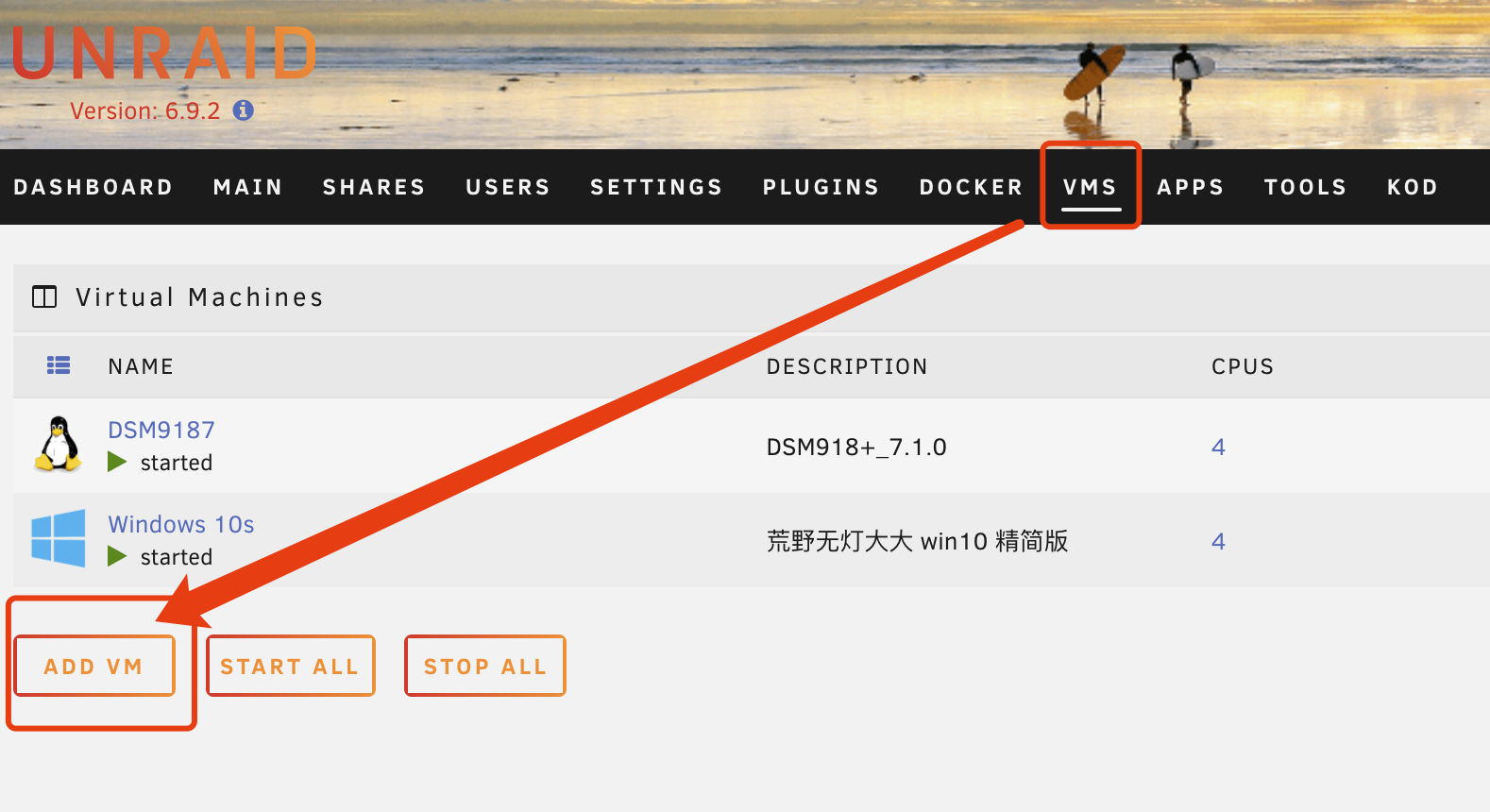
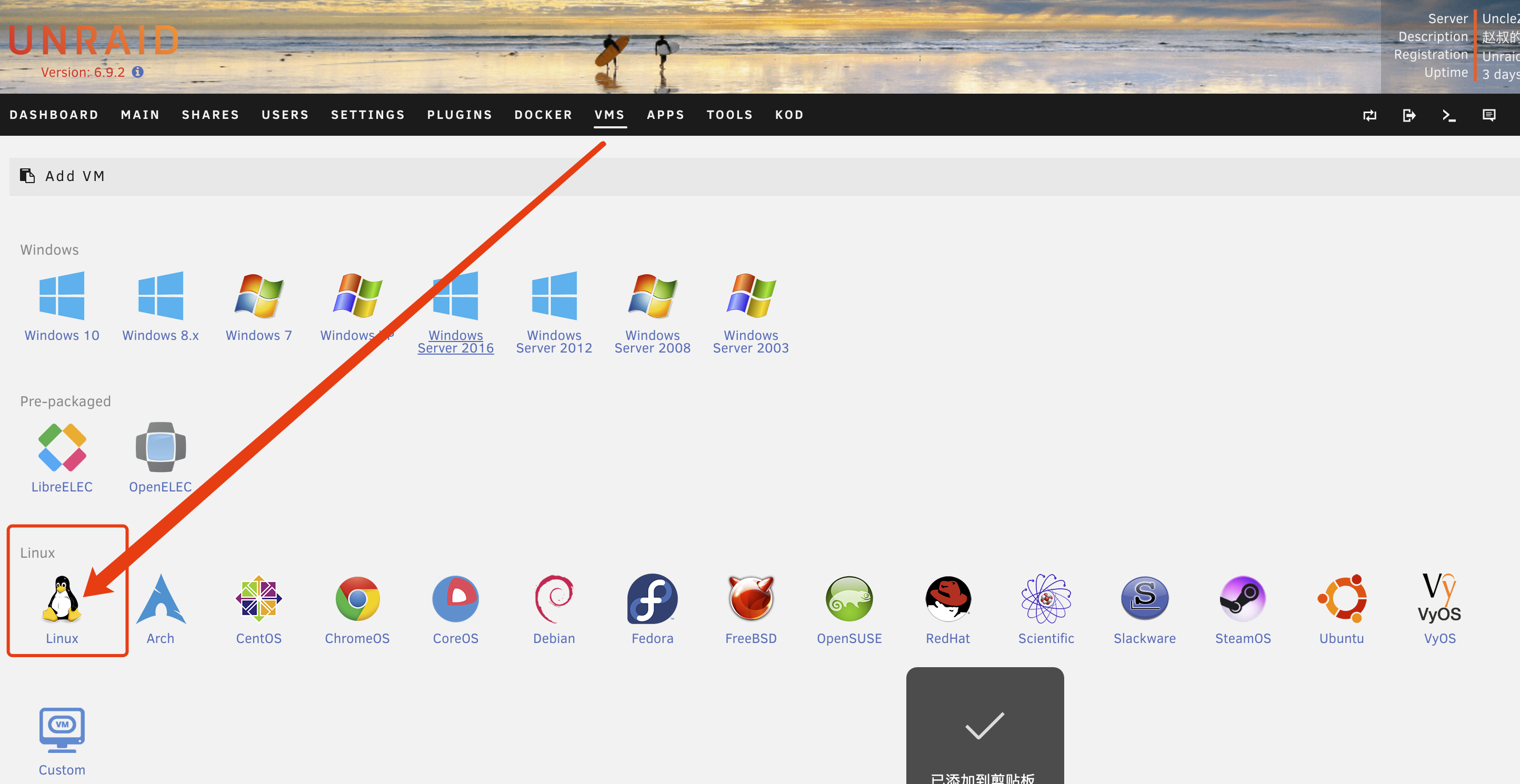
2.2 配置 DSM 群辉虚拟机的选项
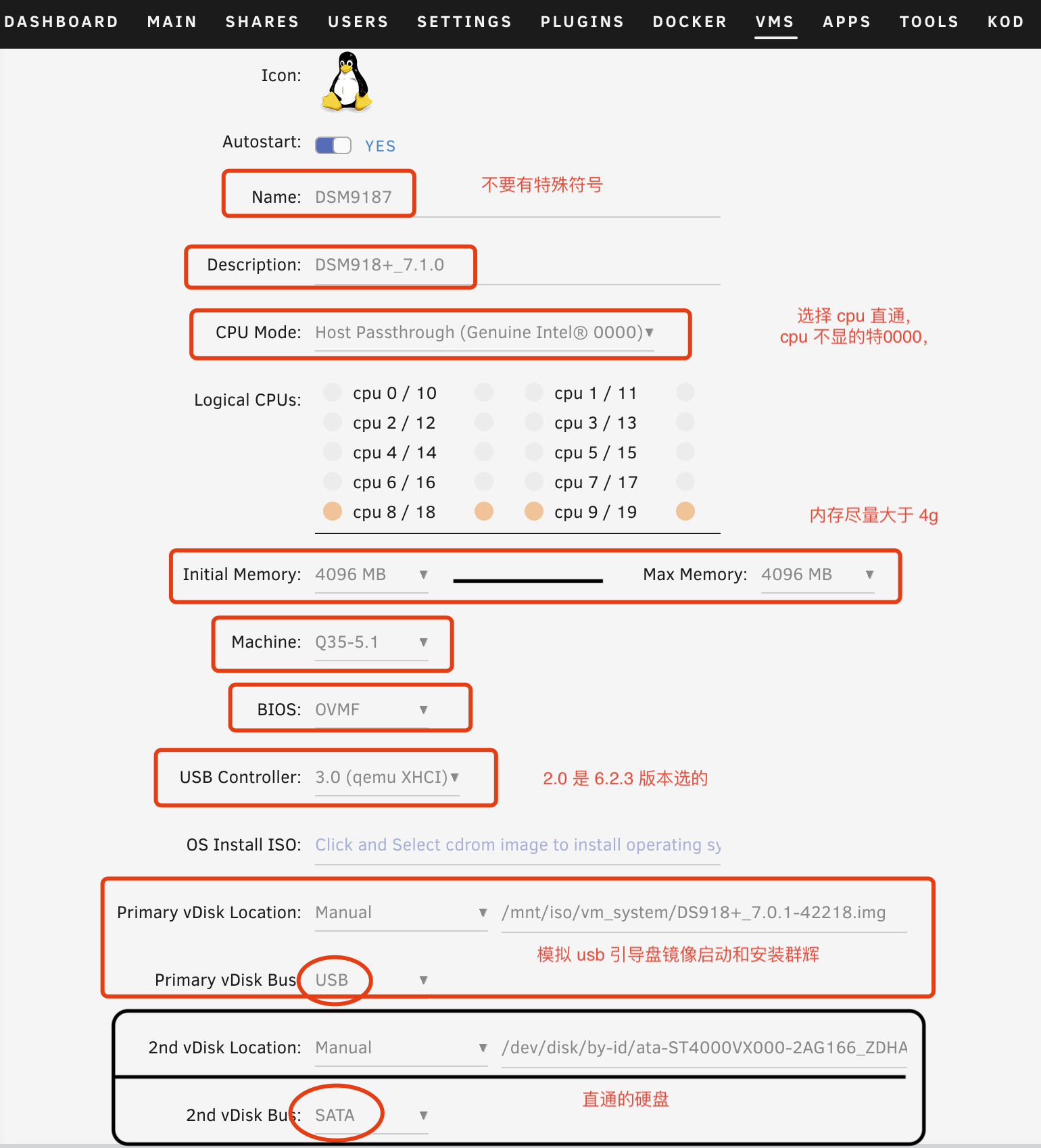
2.3 因为网卡驱动集成了virtio,所以现在不需要改成 e1000 都可以正常使用了
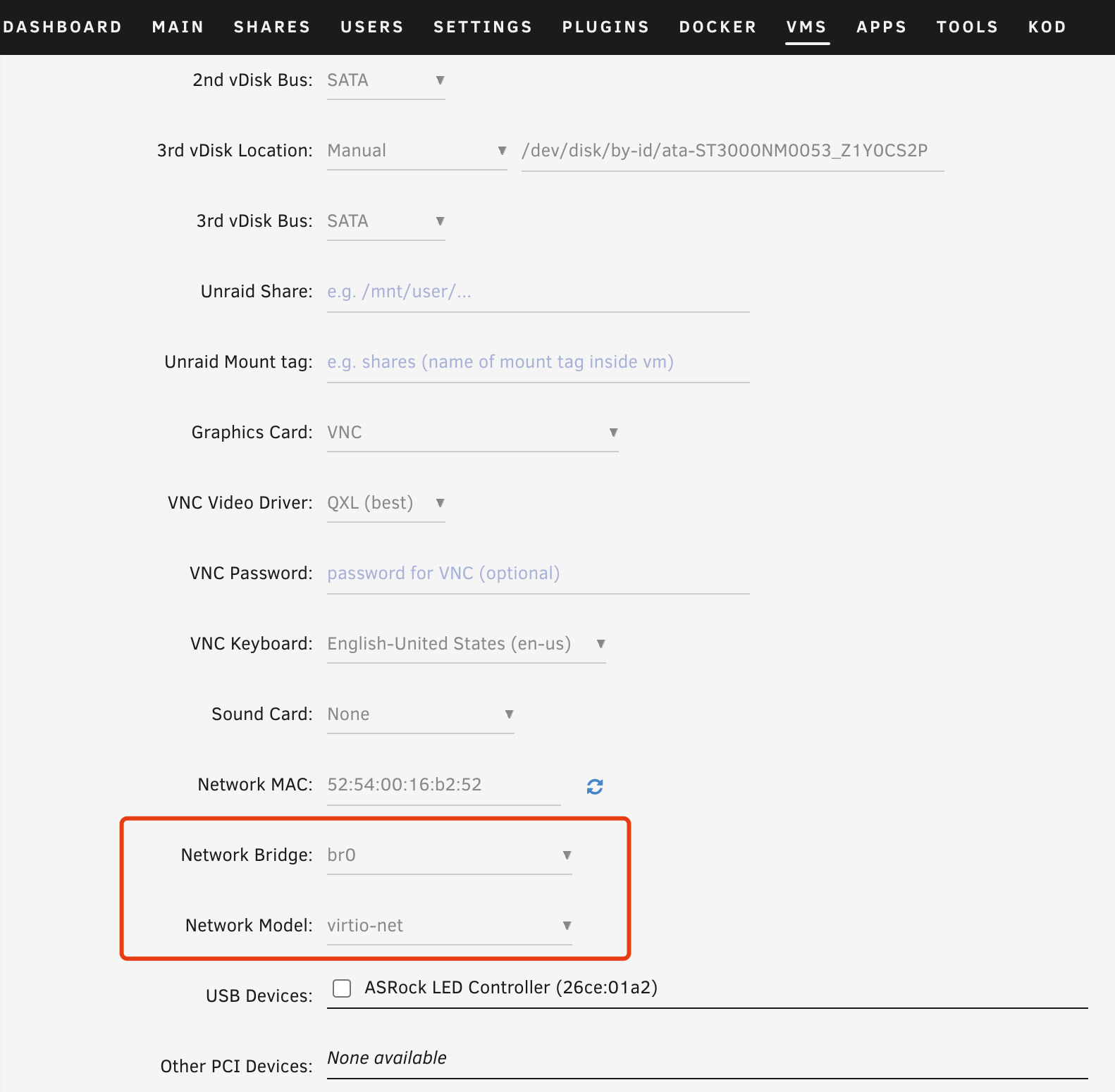
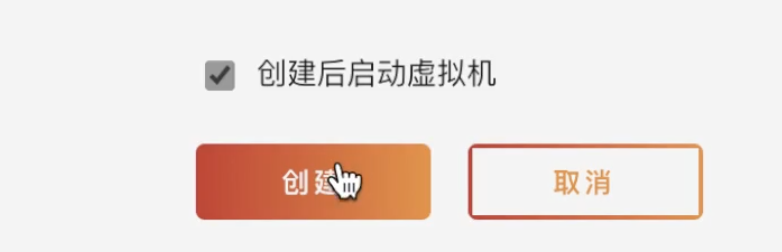
2.4 硬盘直通
其实就是把在“SHARES”里面,我们没有把硬盘给 UNRAID 组阵列的名称复制出来,加上“/dev/disk/by-id/ata-”前缀,整个路径分配给群辉虚拟机就好了,是不是很简单捏,不过前提是你要安装“Unassigned Devices”这个插件,才会显示未被Unraid使用和格式化的硬盘、usb、虚拟硬盘==;
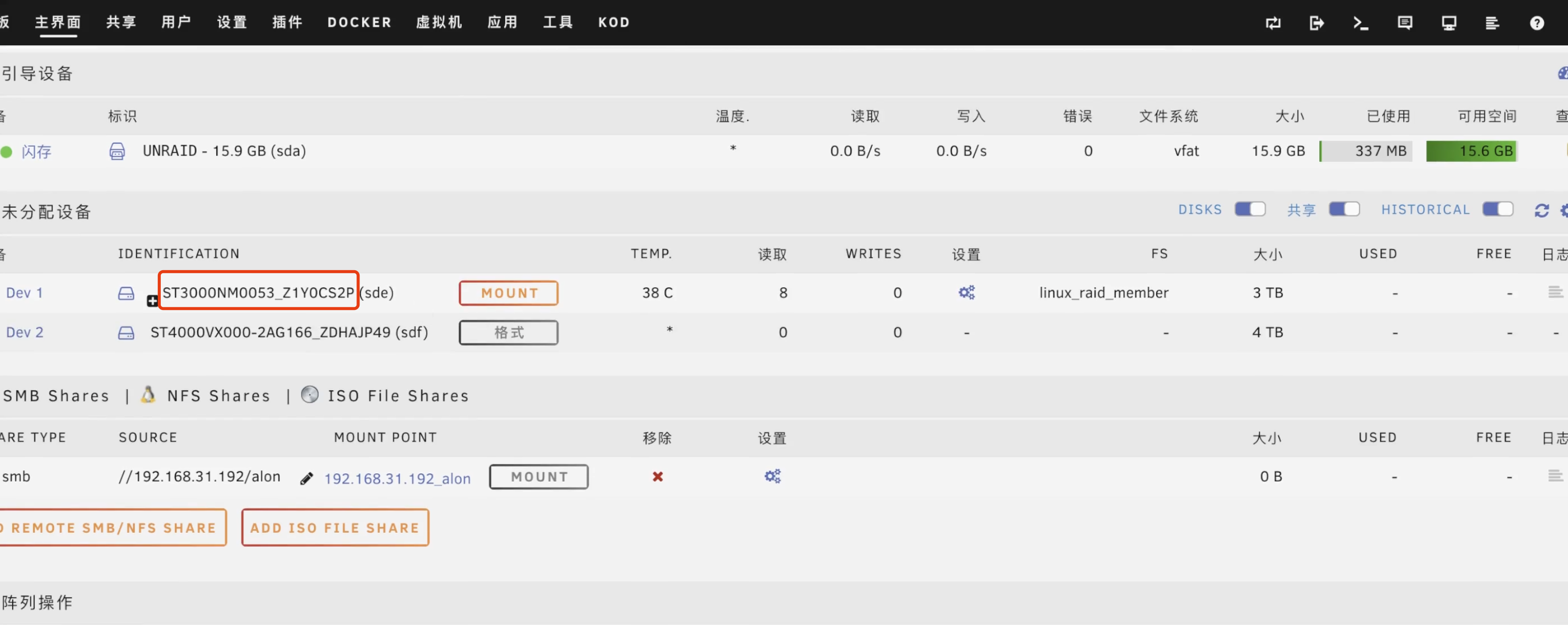

2.5 然后就是一步一步的创建了,开机启动,很多步骤都卡在了 55%,原因会有很多,这里略过。
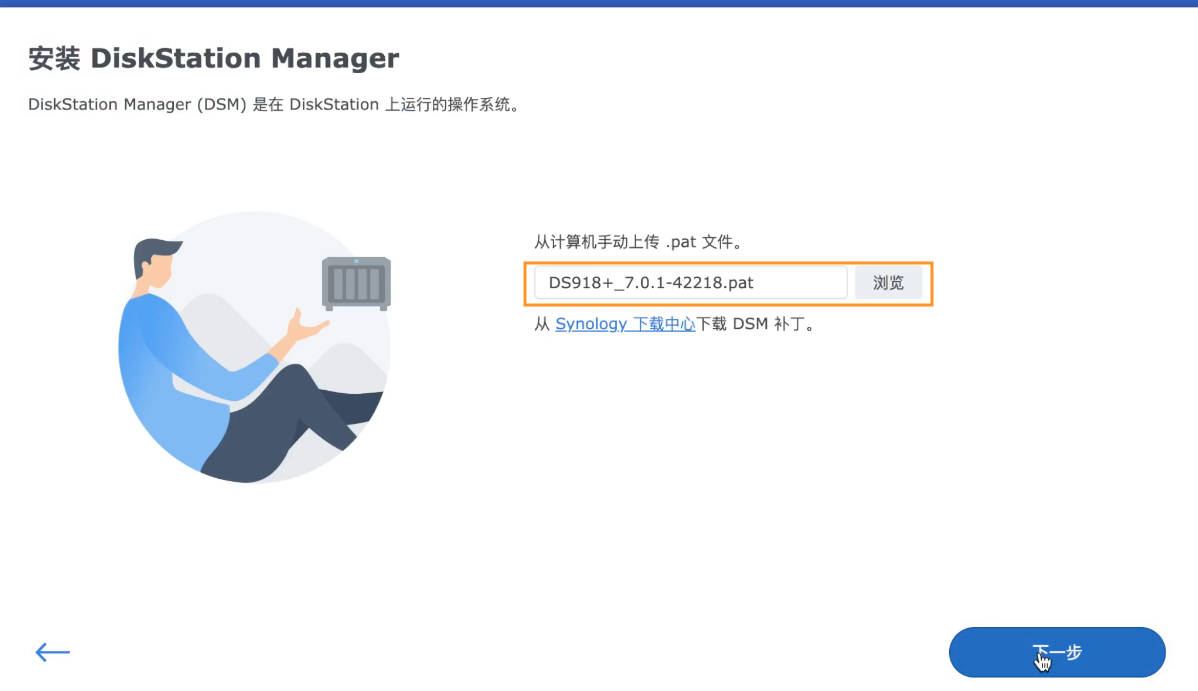
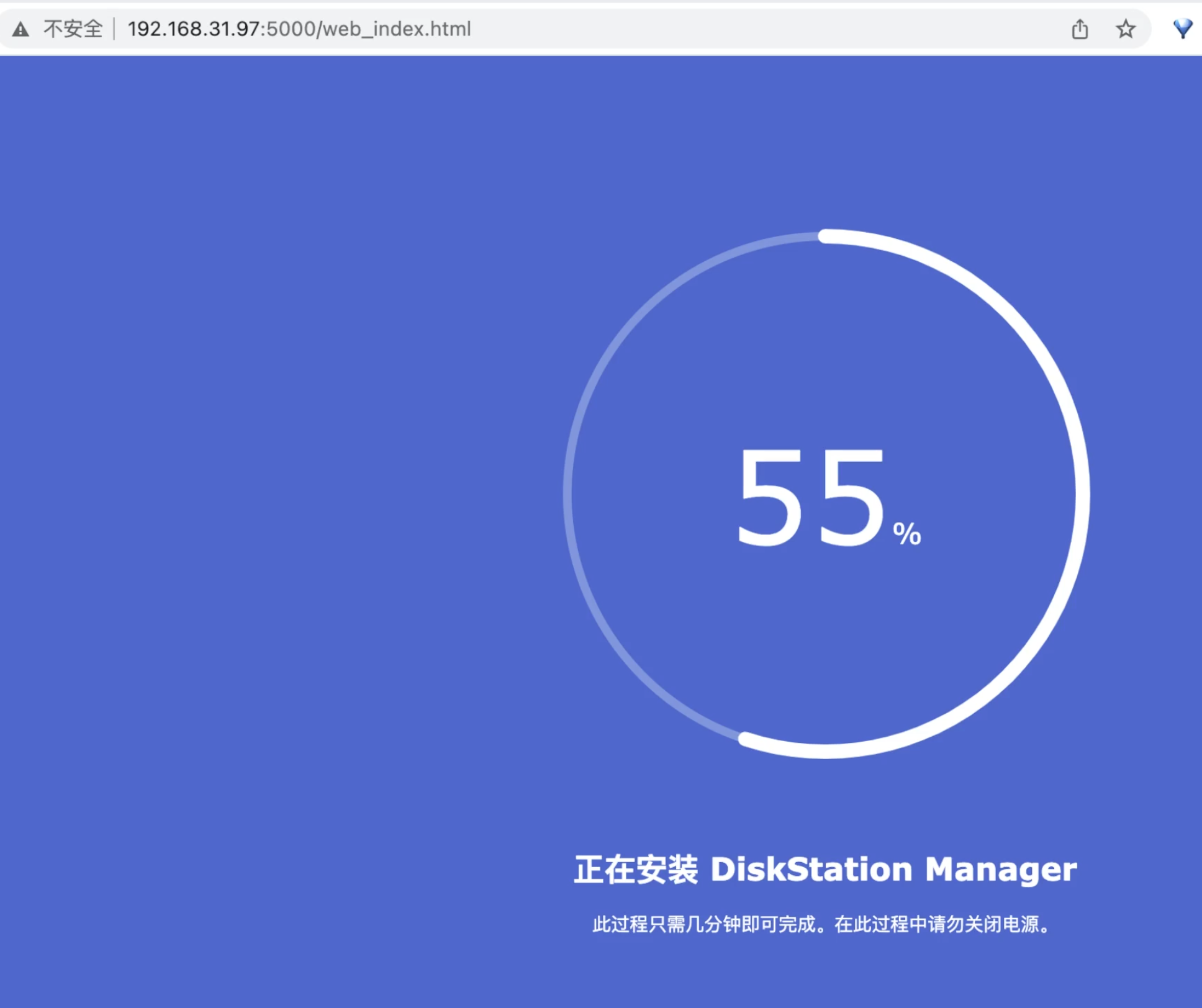
2.6 待到安装完成,基本上按照正常的群辉开启动配置一步一步下去就好了,不过需要注意下几个略过的地方
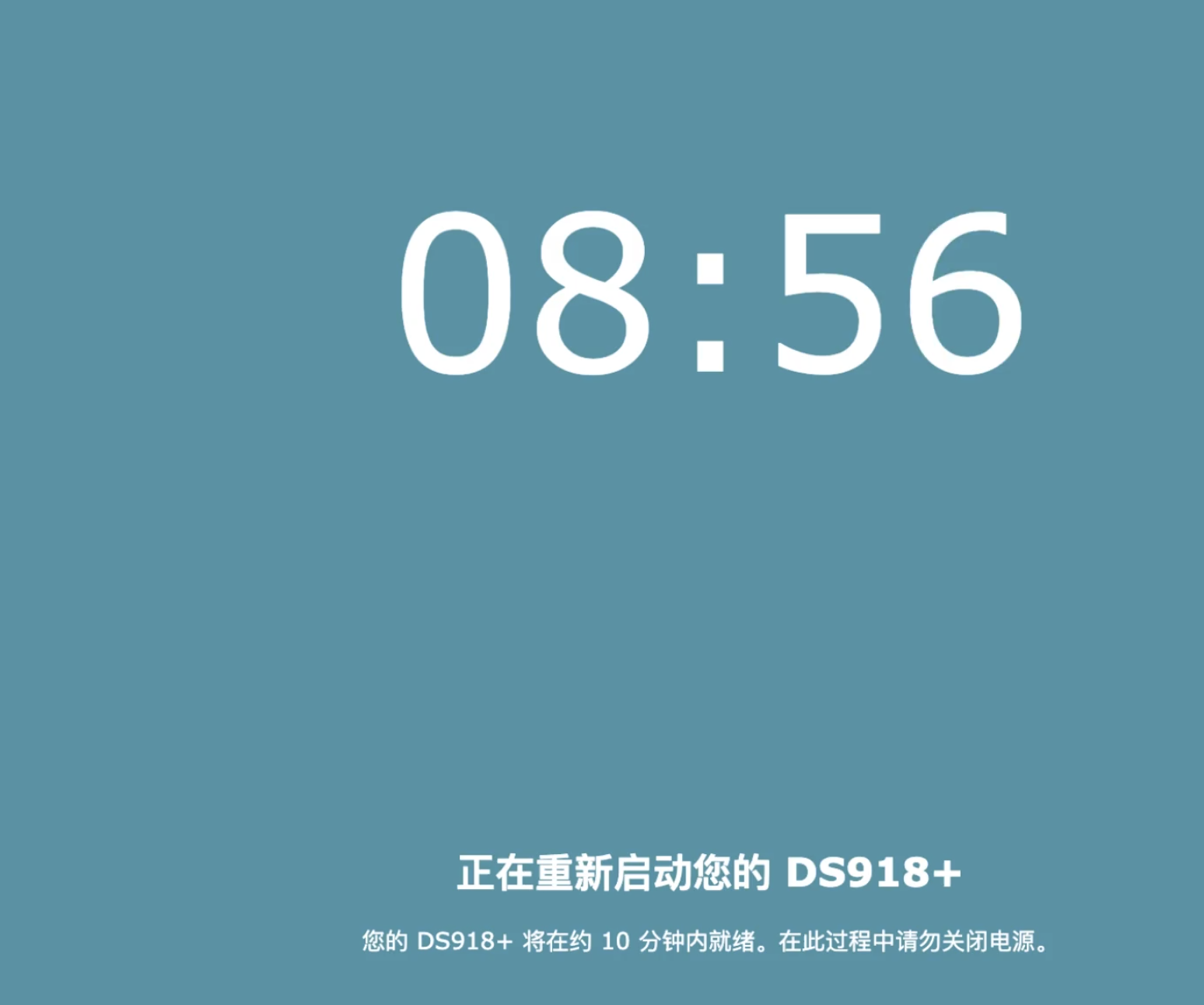
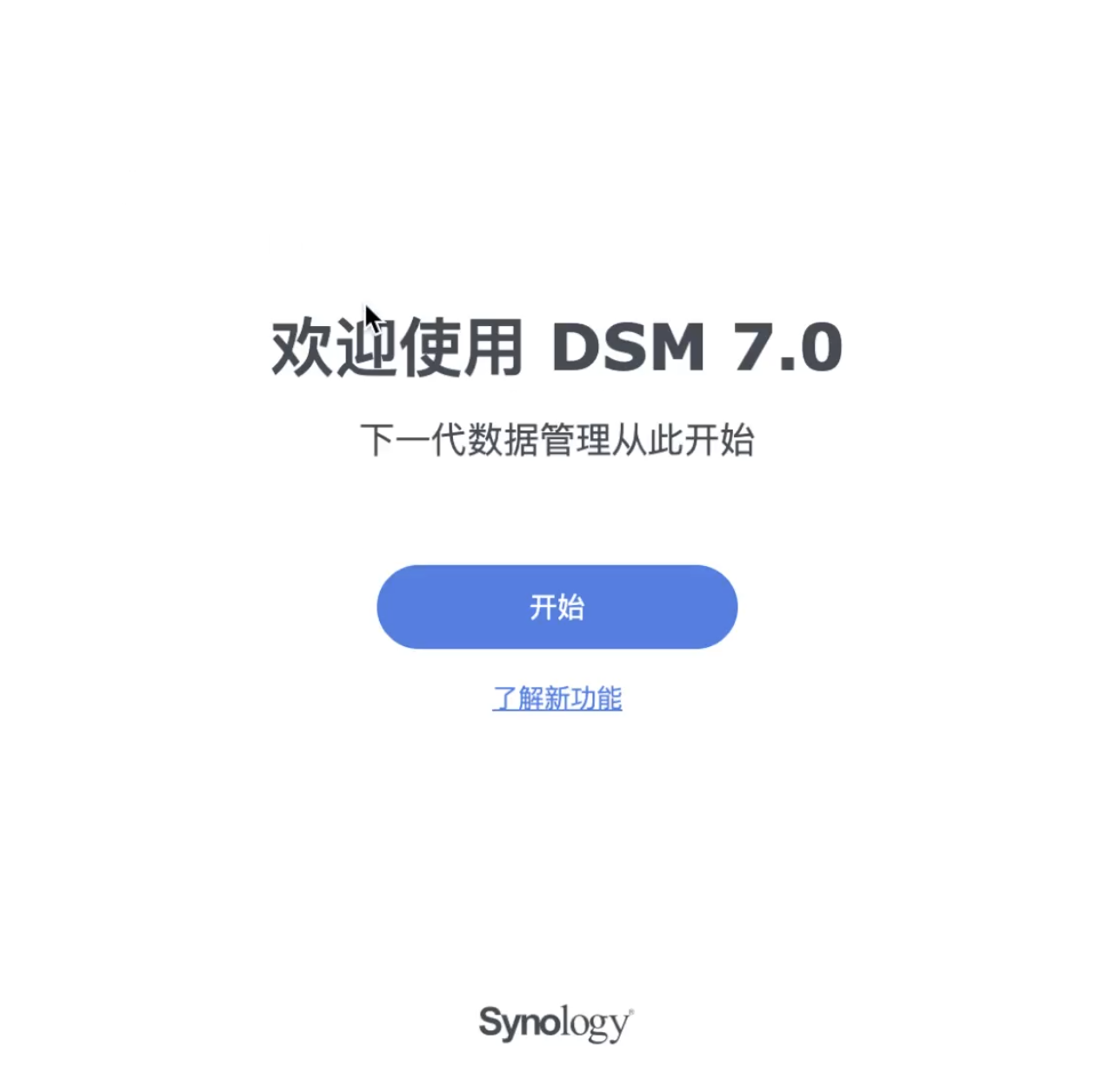
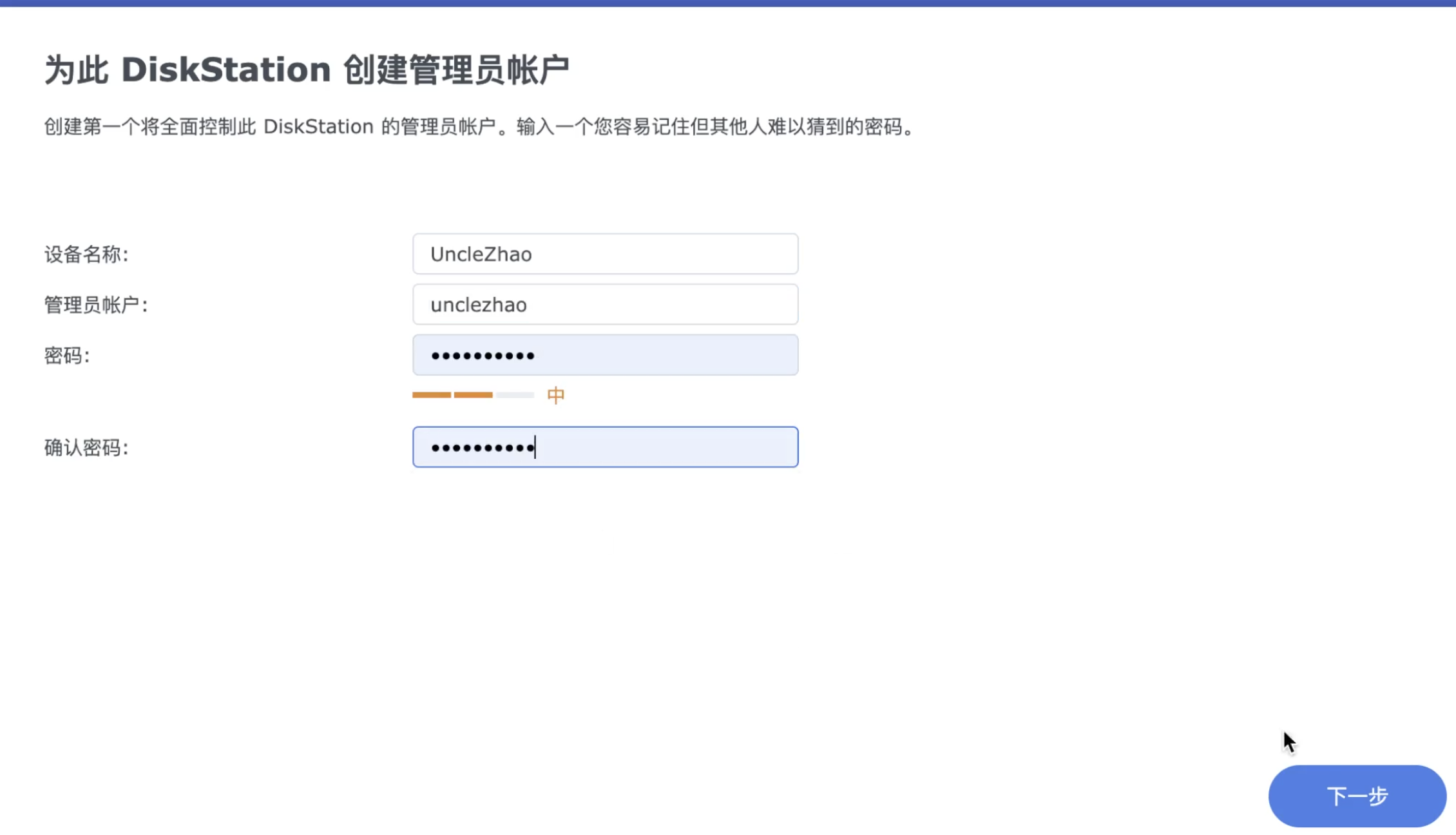
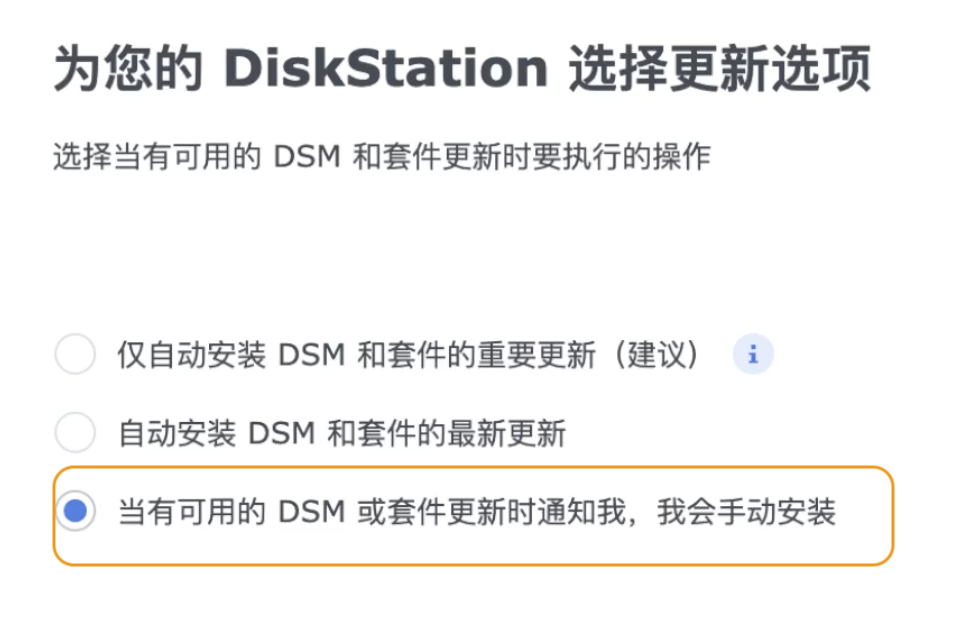
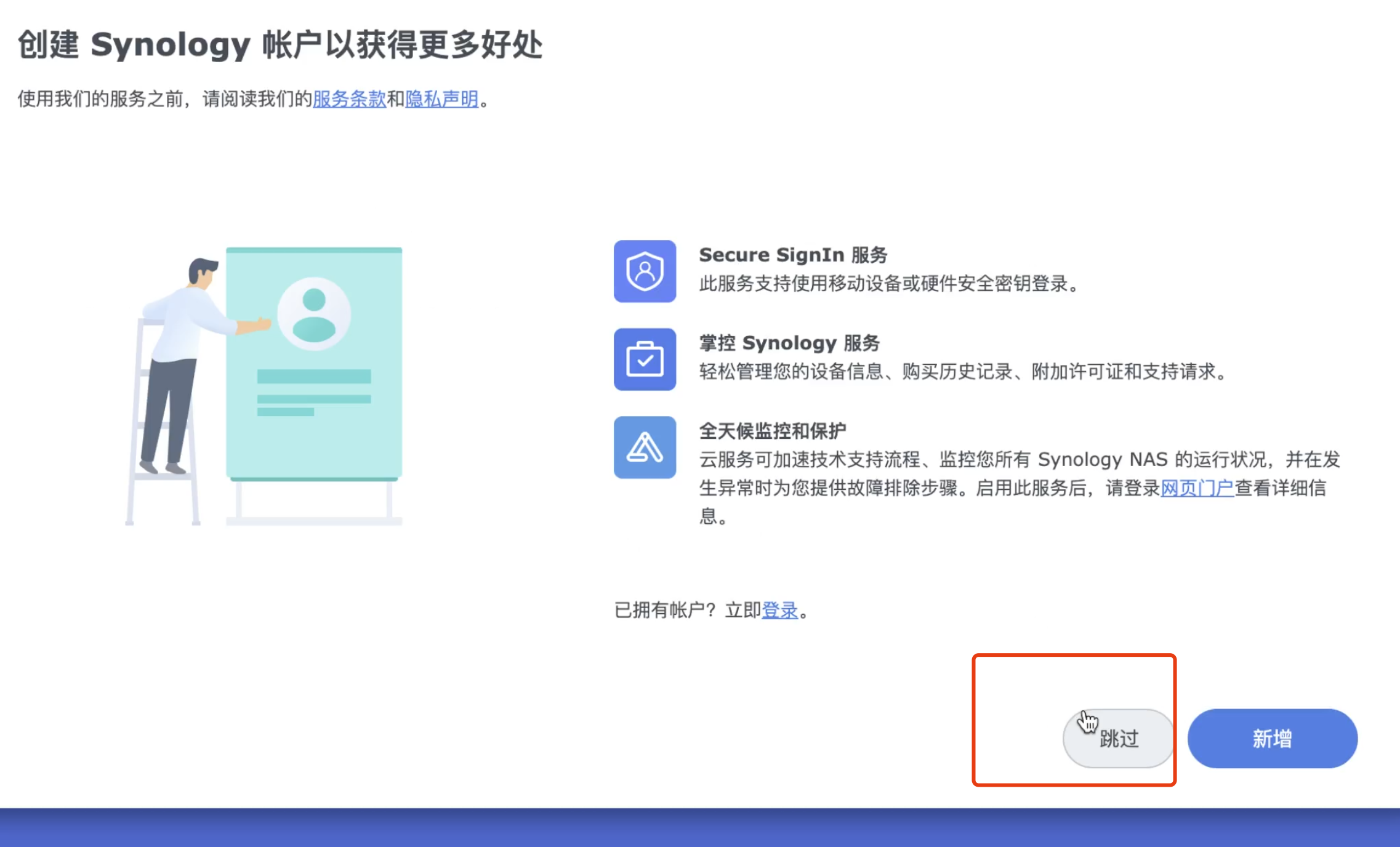
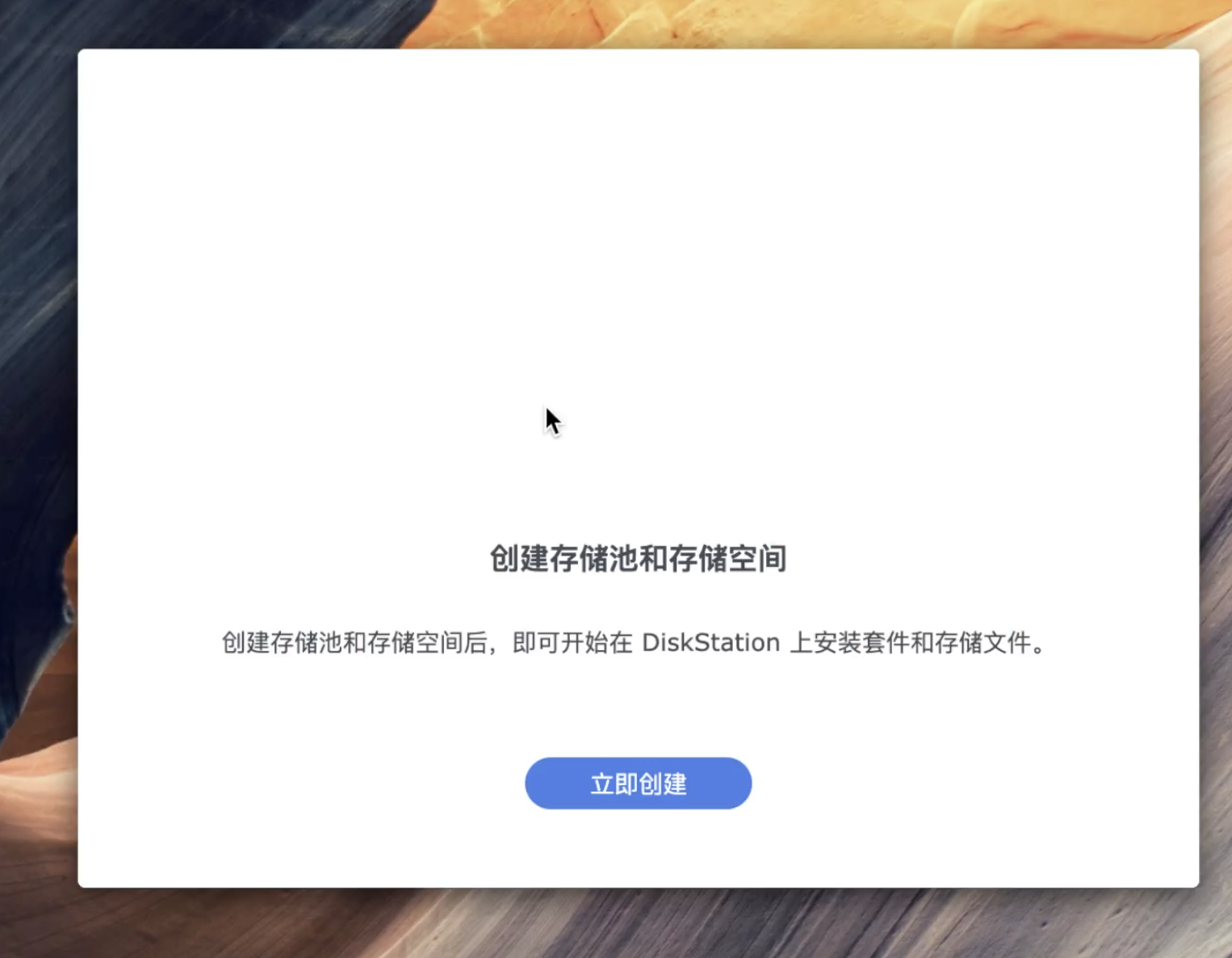
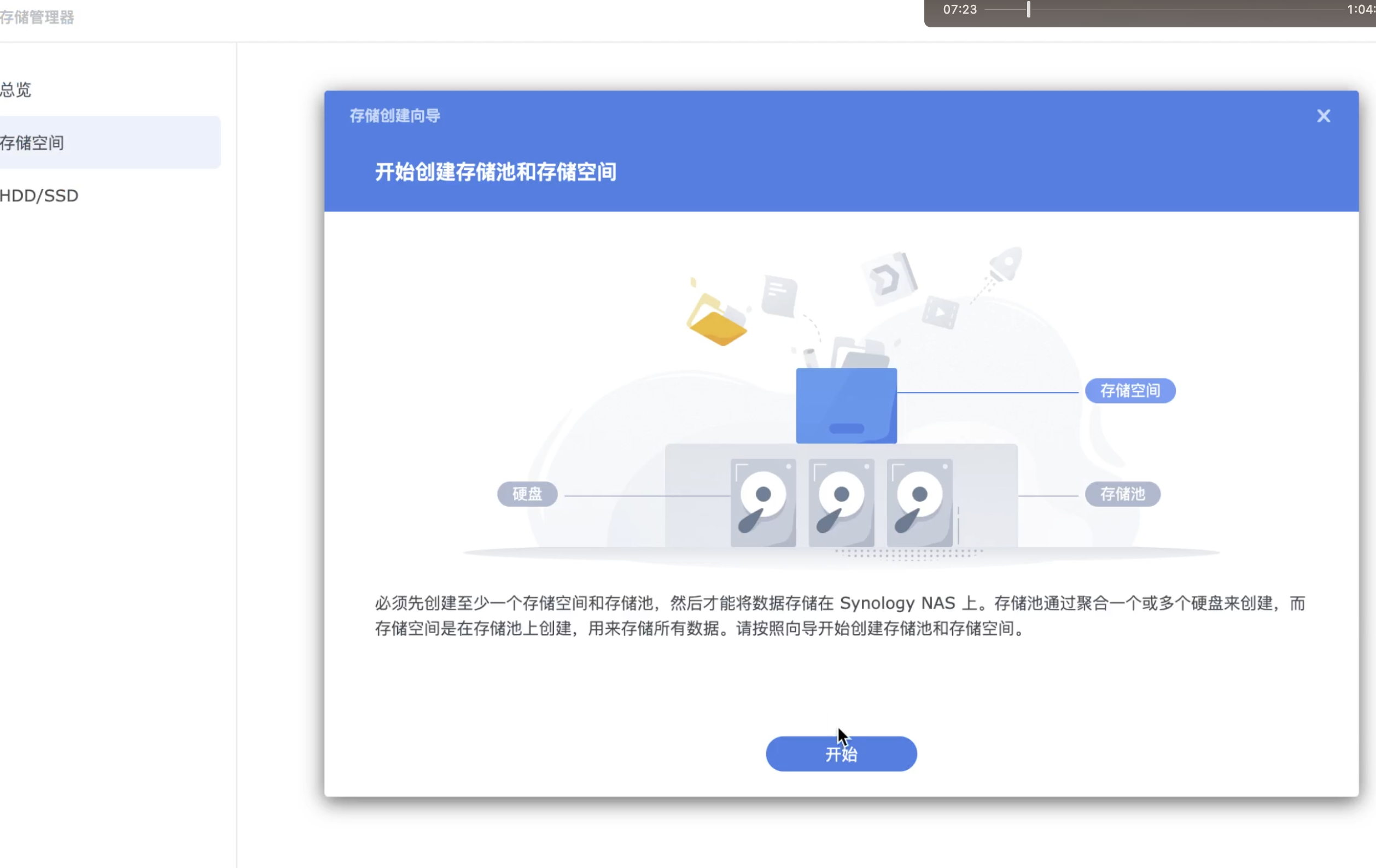
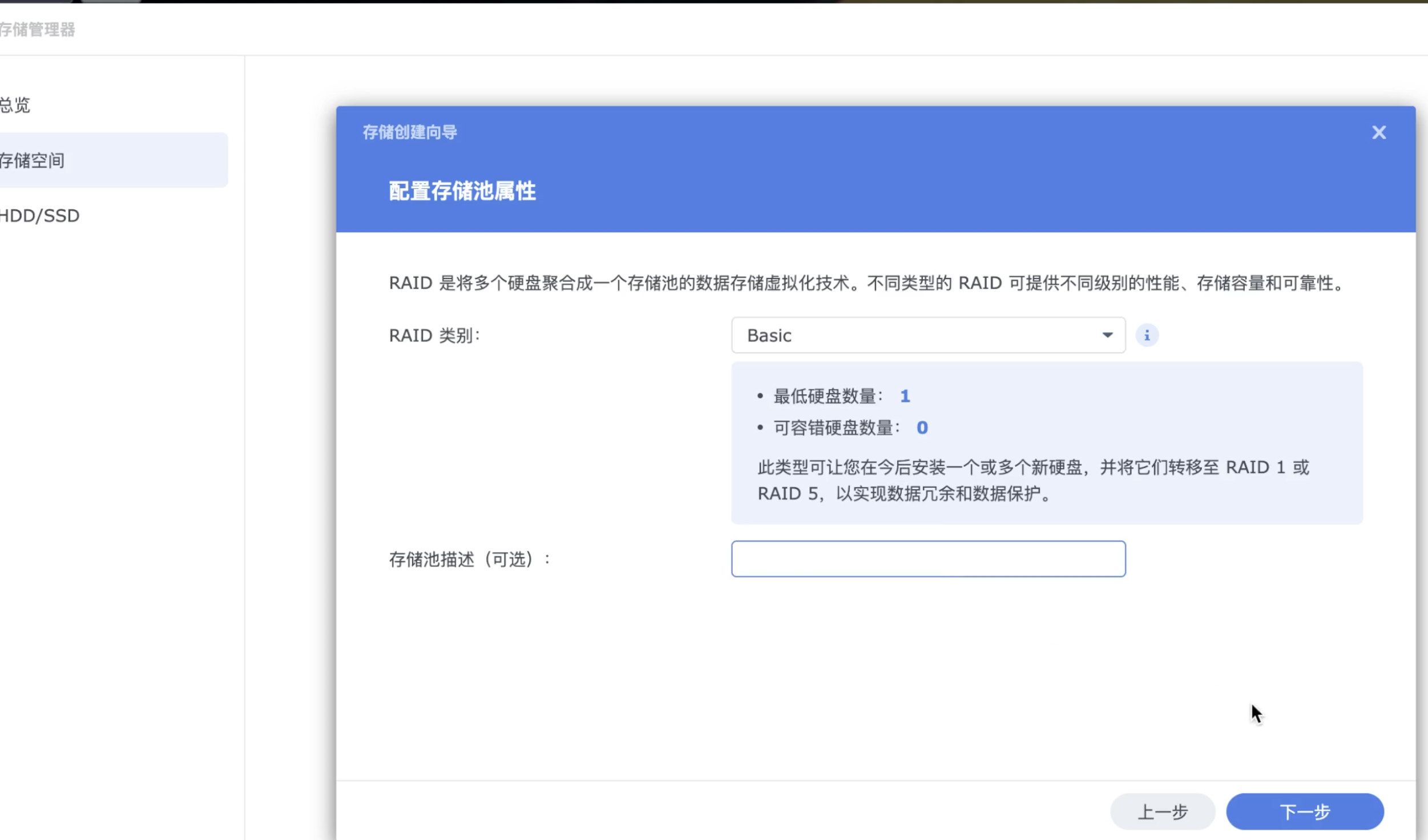
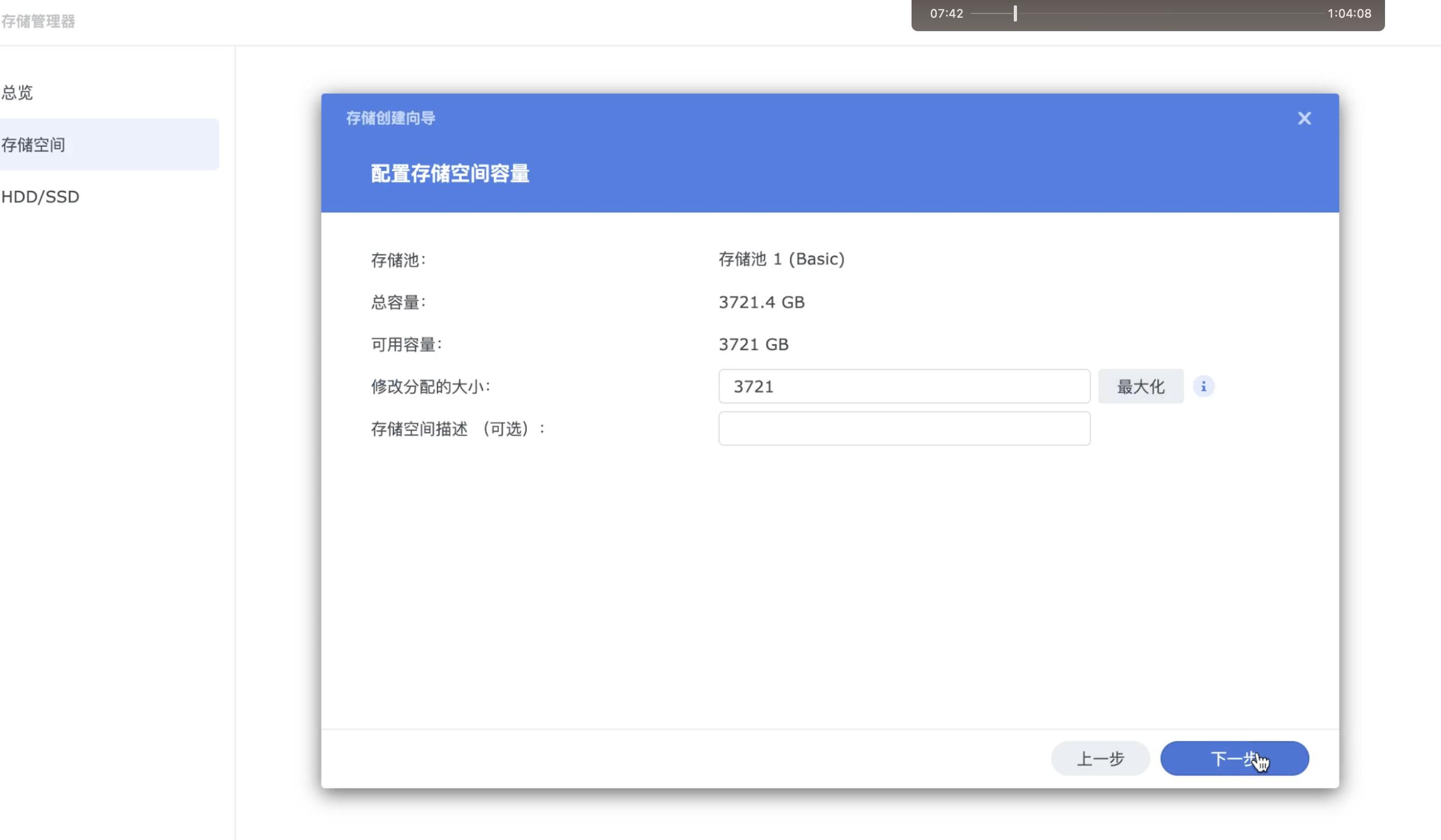
2.7 安装 Synology Photos
这个时候我们上传图片并开启“人物相册”,也就是人脸识别空间,会发现,一直开在等待上传中,这里就表示,人脸识别失败了,需要用一些非常规手段去实现“人脸AI”功能。
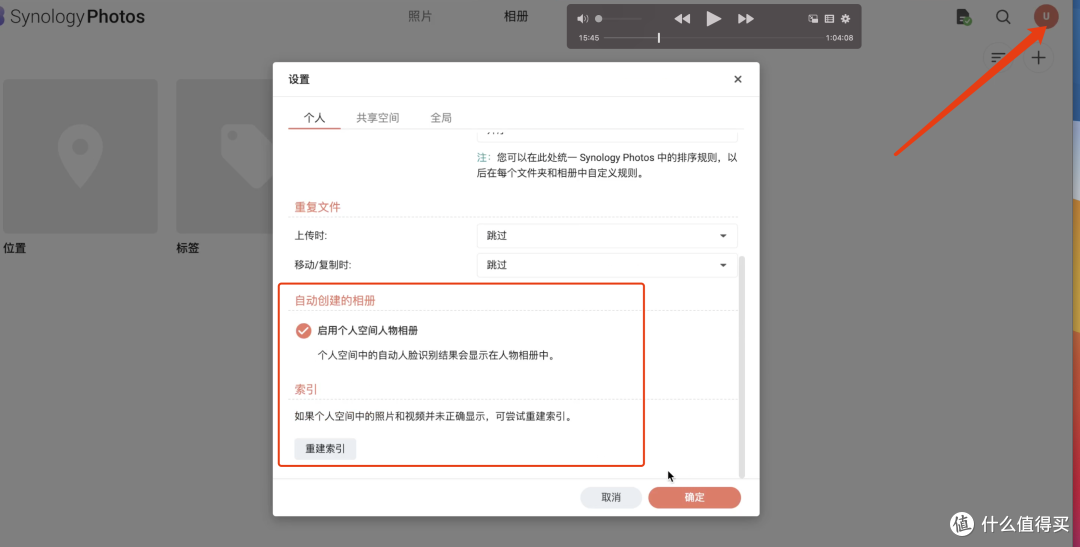
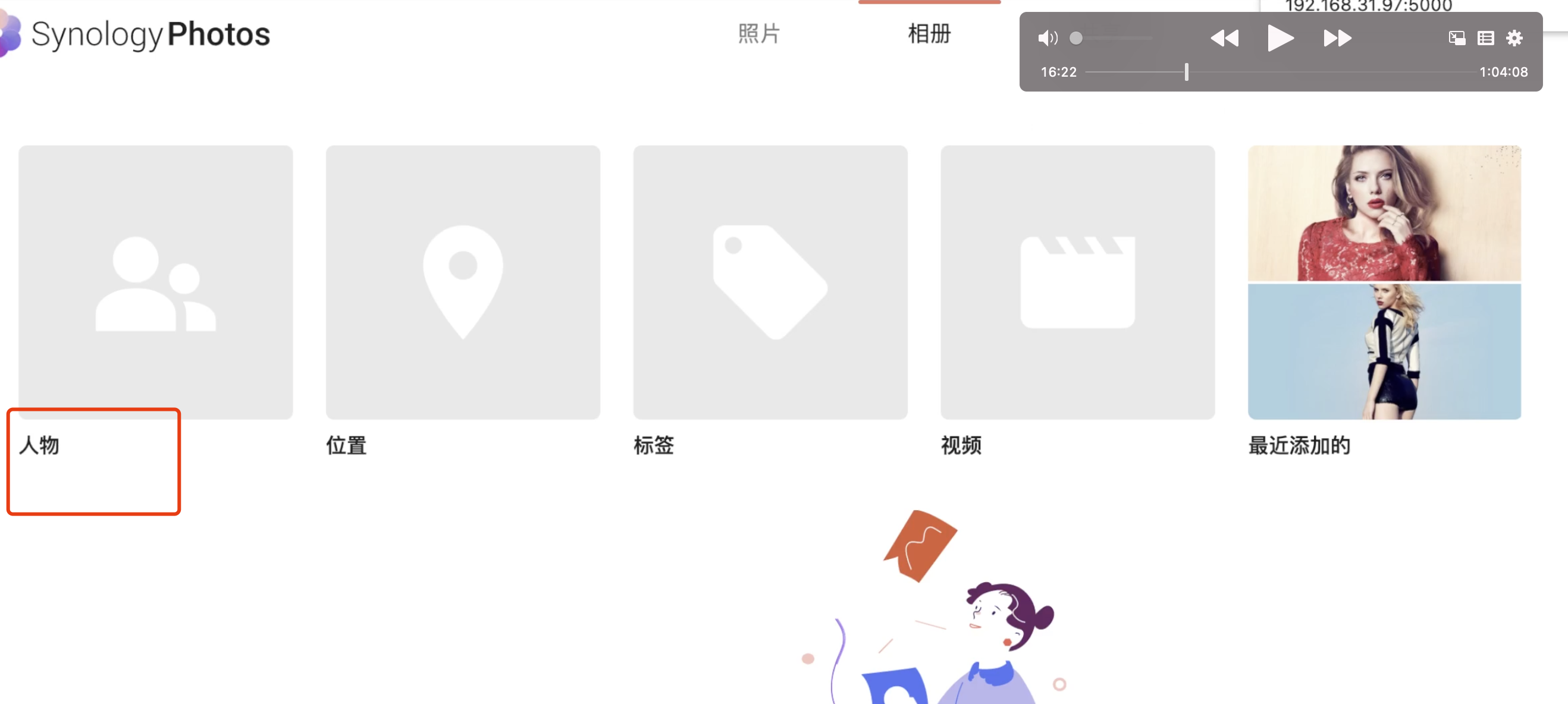
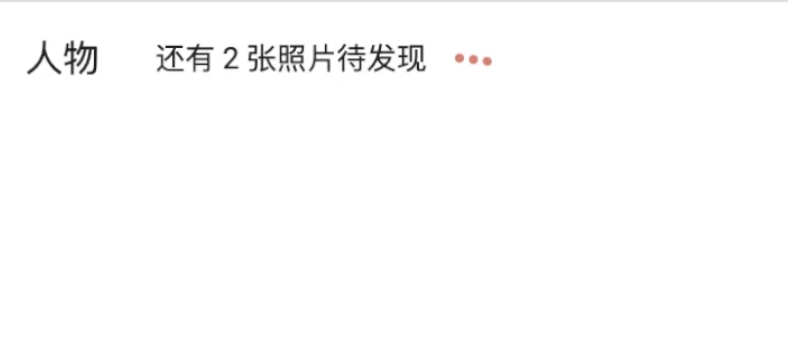 ](https://post.smzdm.com/p/a5dl2808/pic_22/)
](https://post.smzdm.com/p/a5dl2808/pic_22/)
2.8 安装 Video Station
这里硬解测试是失败的,无法进行硬解转码,需要半洗白,同时把核显驱动补上。
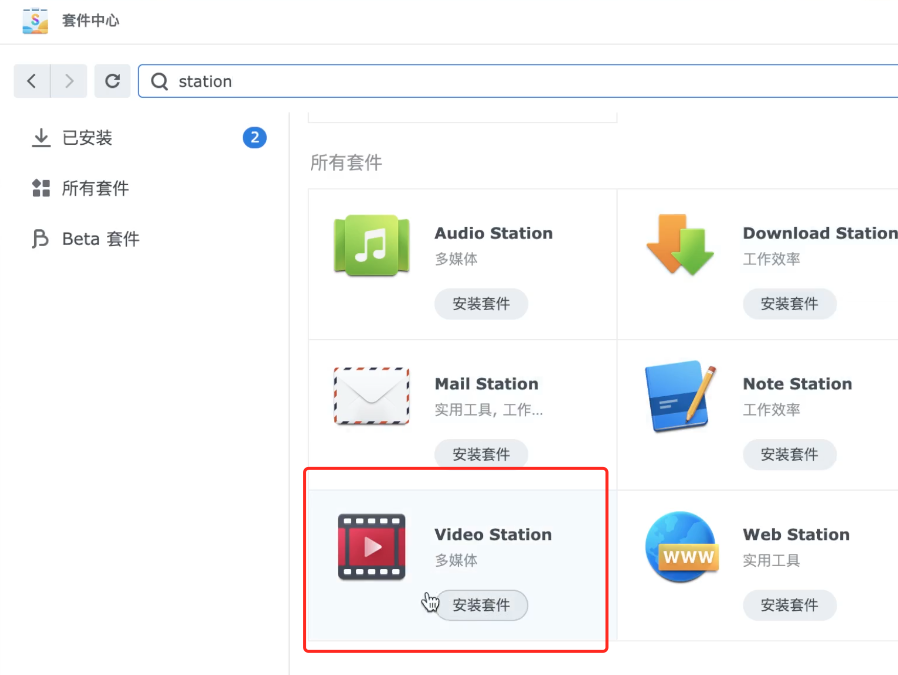

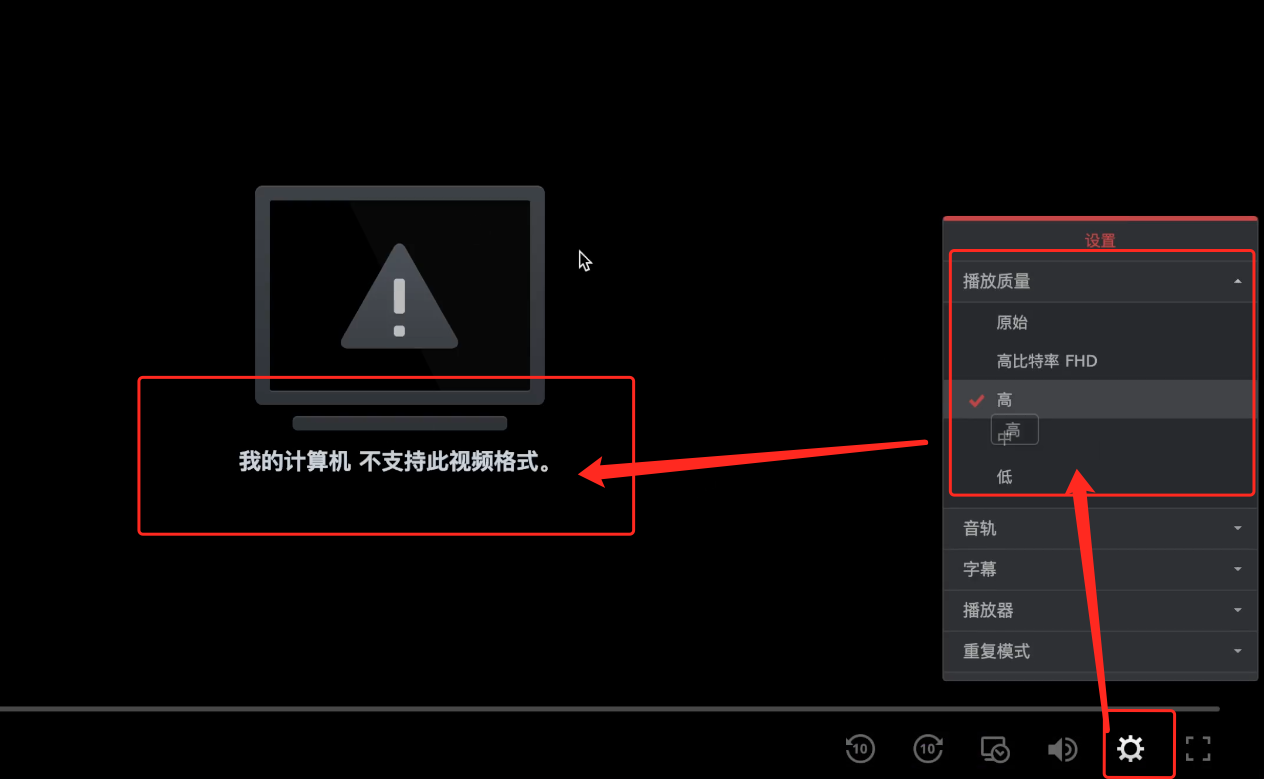
2.9 群辉开启ssh登录,并设置root账号密码
#这里输入的是你安装群辉系统的第一个创建的用户的密码,我创建的是unclezhao,所以输入他的密码回车就行了
sudo su -
synouser –setpw root qwe@1234
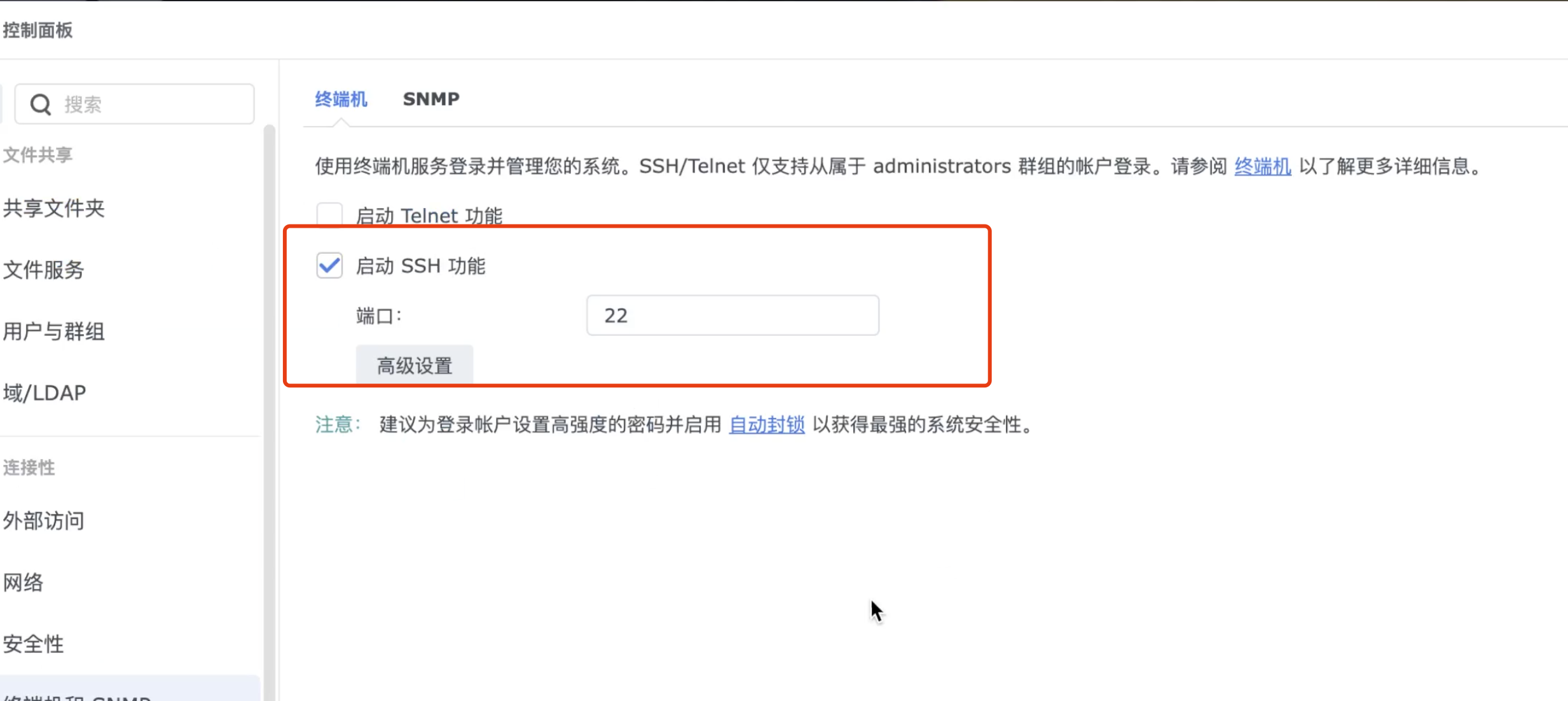
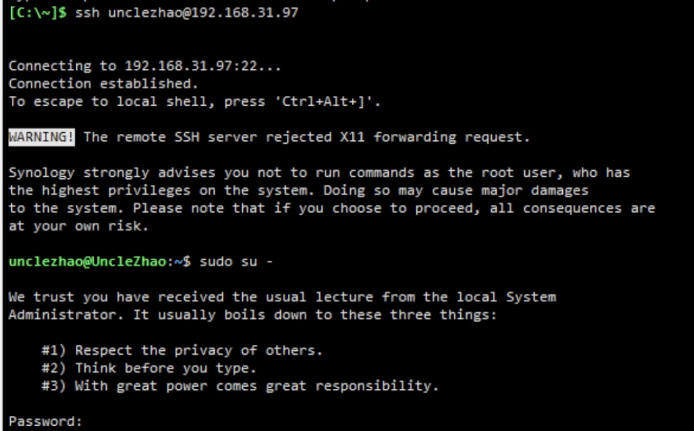

2.10 修改sshd 配置,然后重启sshd服务,无需重启群辉虚拟机
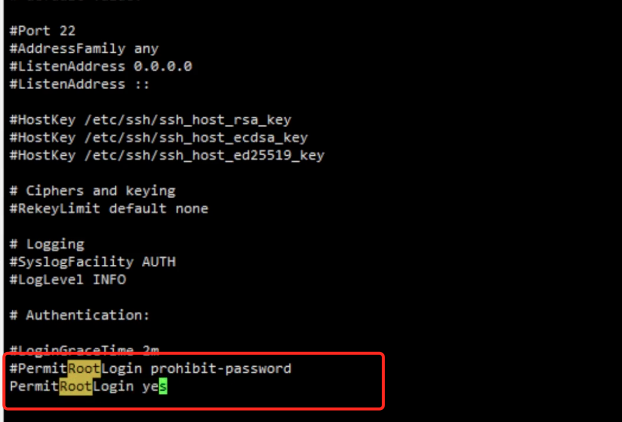
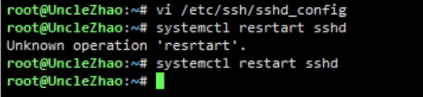 ](https://post.smzdm.com/p/a5dl2808/pic_30/)
](https://post.smzdm.com/p/a5dl2808/pic_30/)
三、Unraid 开启核显虚拟化给群辉
3.0 主板开启 gpu 共享内存为 1024M,其他测试发现都有问题,无法开启核显虚拟化直通;
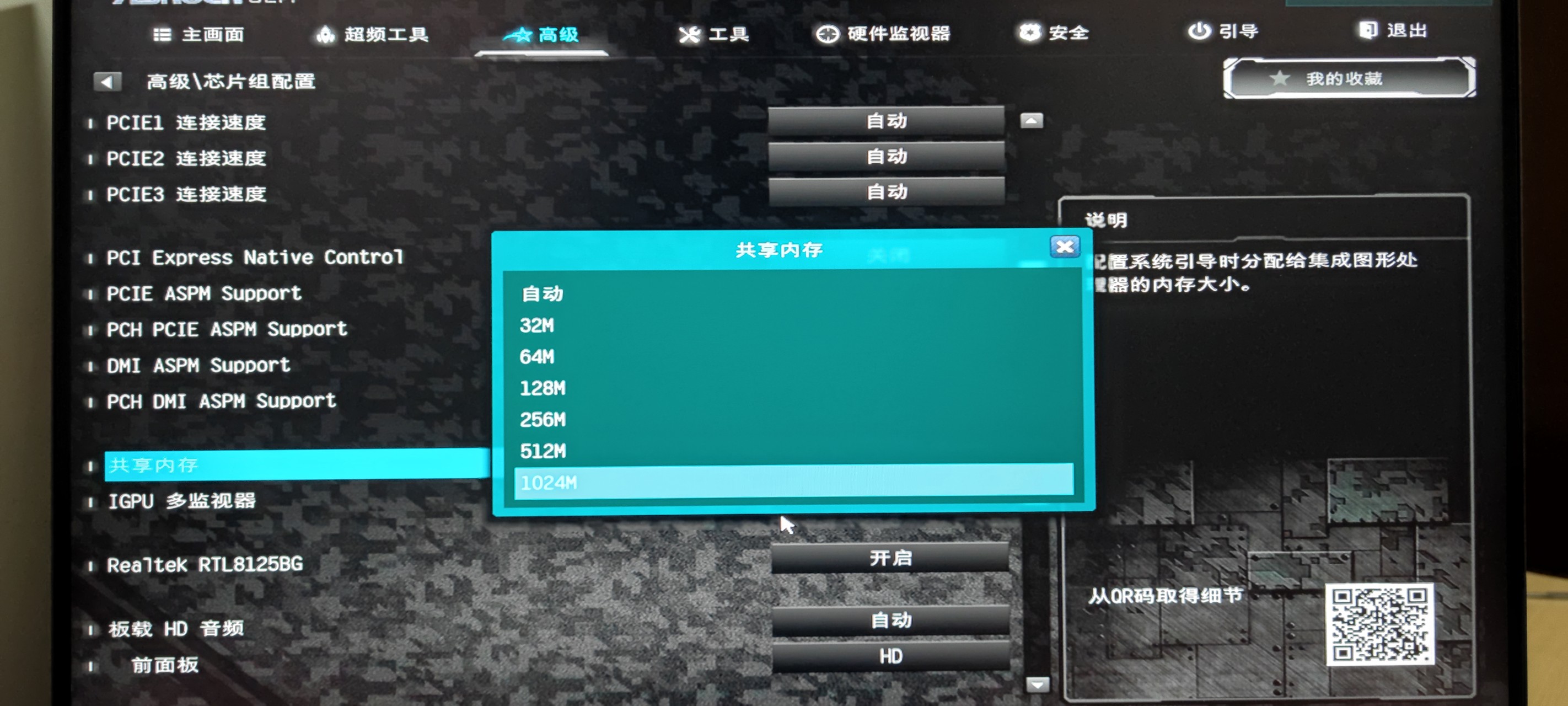
3.1 安装 Intel GVT-g 插件,然后重启 Unraid;
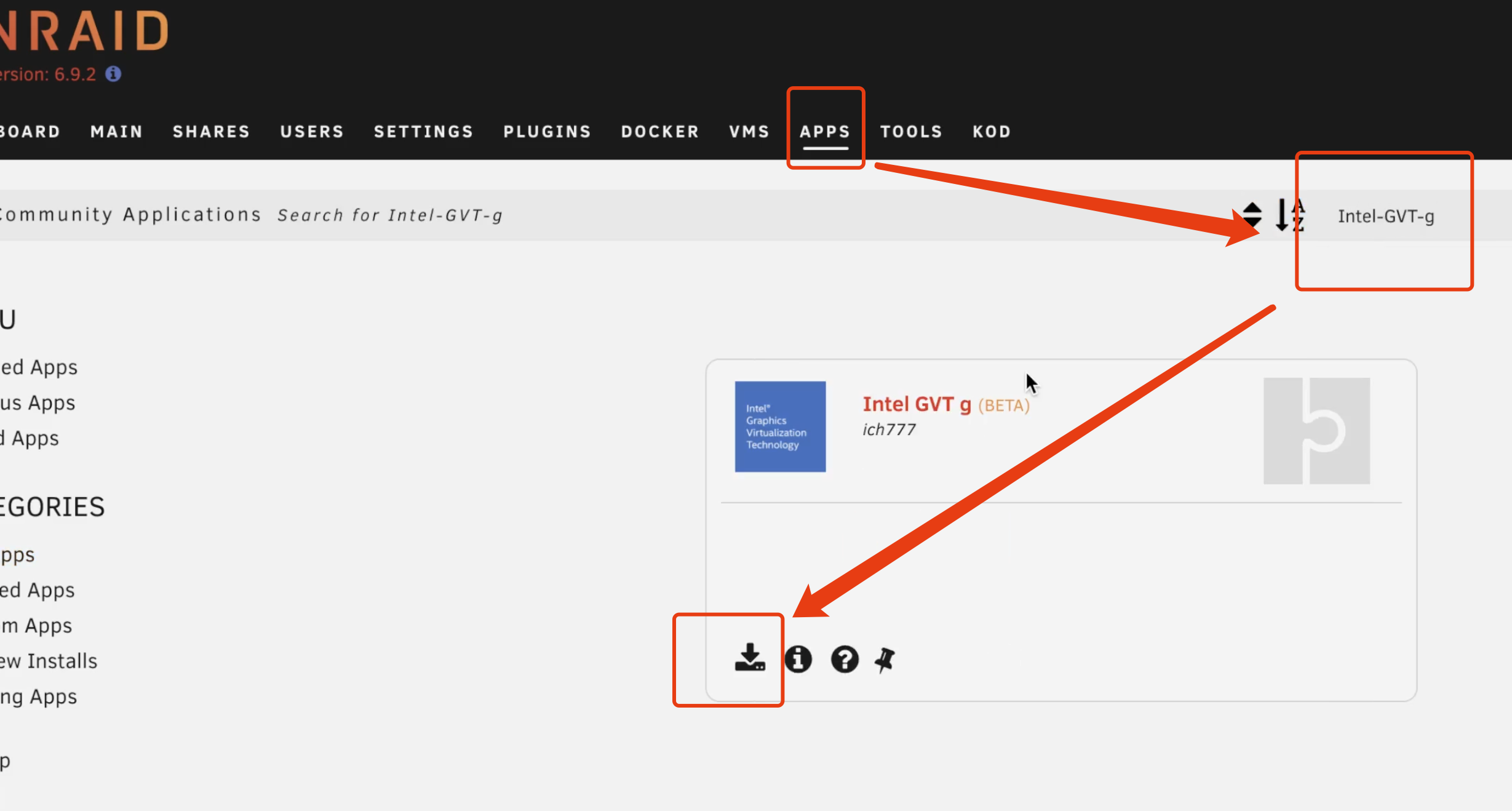
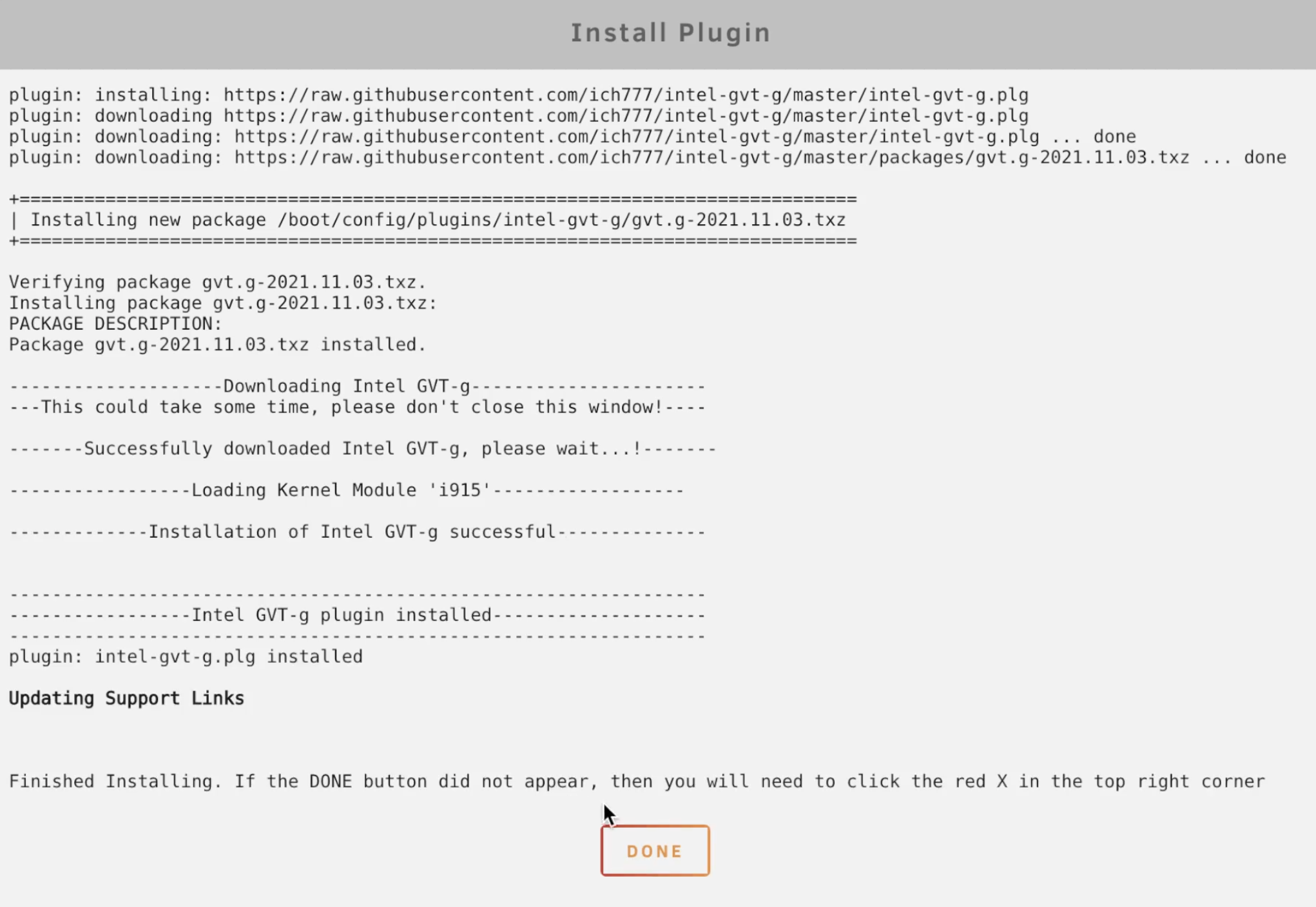
3.2 将虚拟 GPU 核显导入群辉虚拟系统使用;
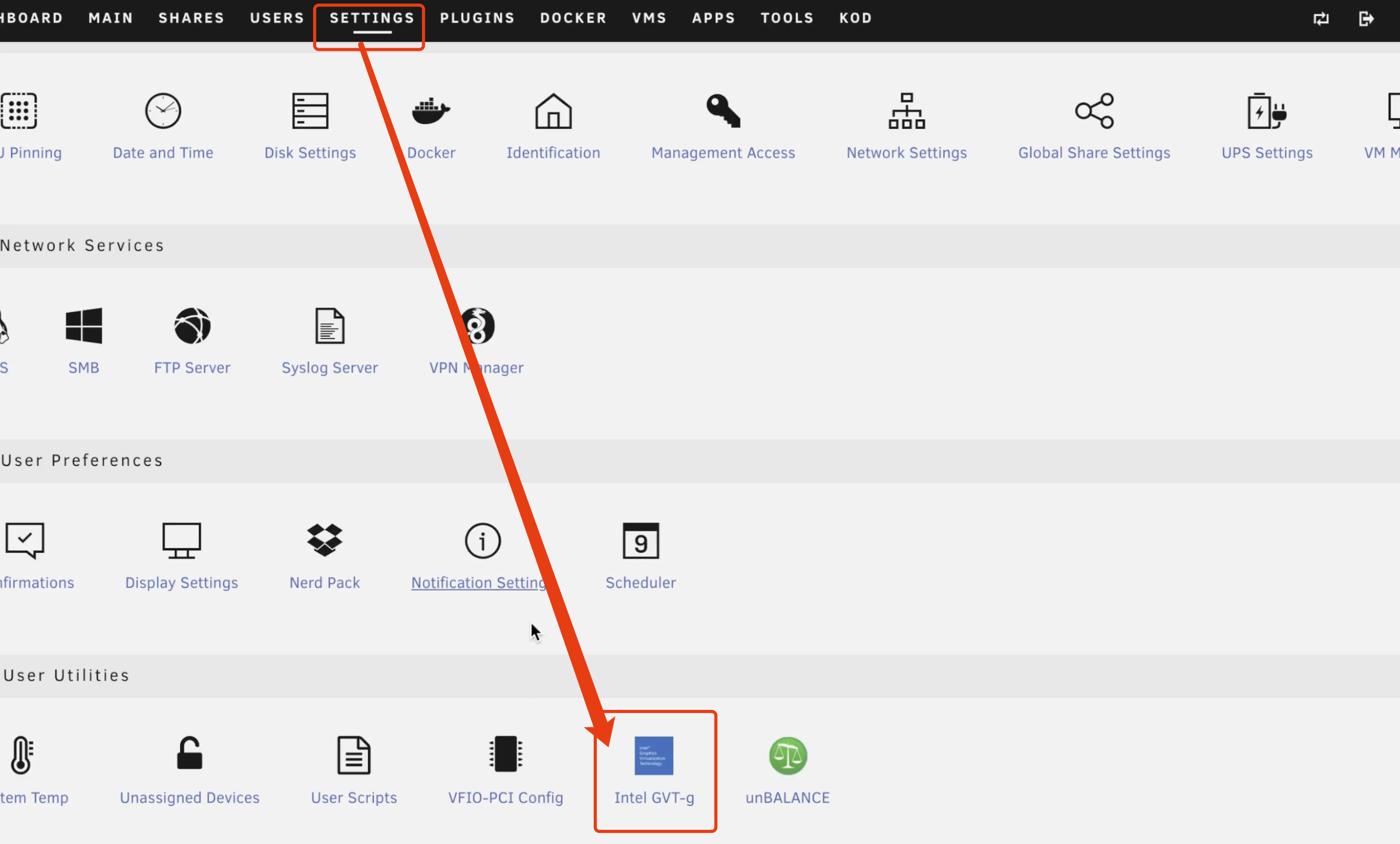
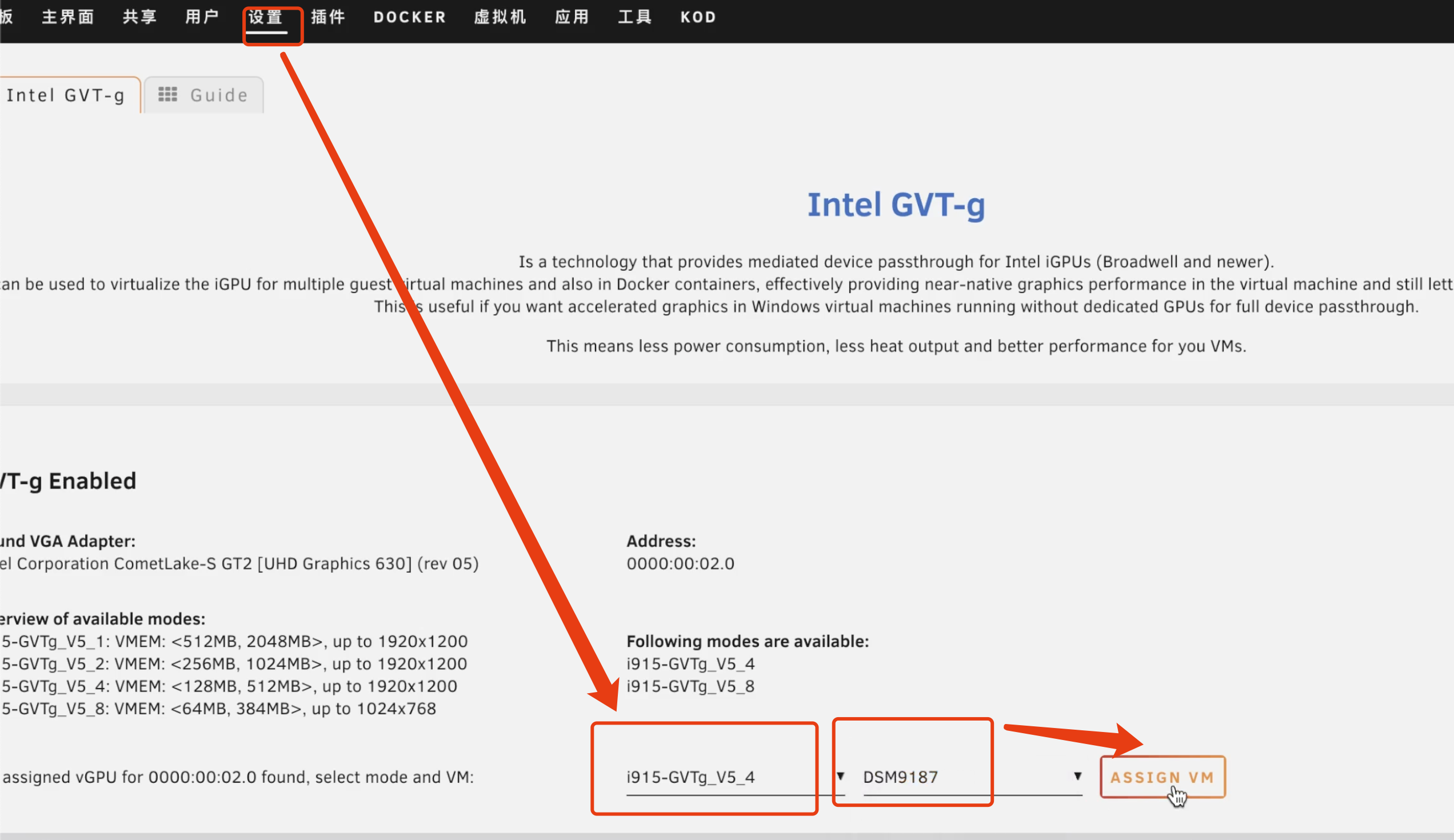 ](https://post.smzdm.com/p/a5dl2808/pic_35/)
](https://post.smzdm.com/p/a5dl2808/pic_35/)
3.3 因为 gpu 的位置问题,需要修改他的总线位置改成红框内的样子“bus=‘0x00’ slot=‘0x02’”,否则会导致核显识别有问题;
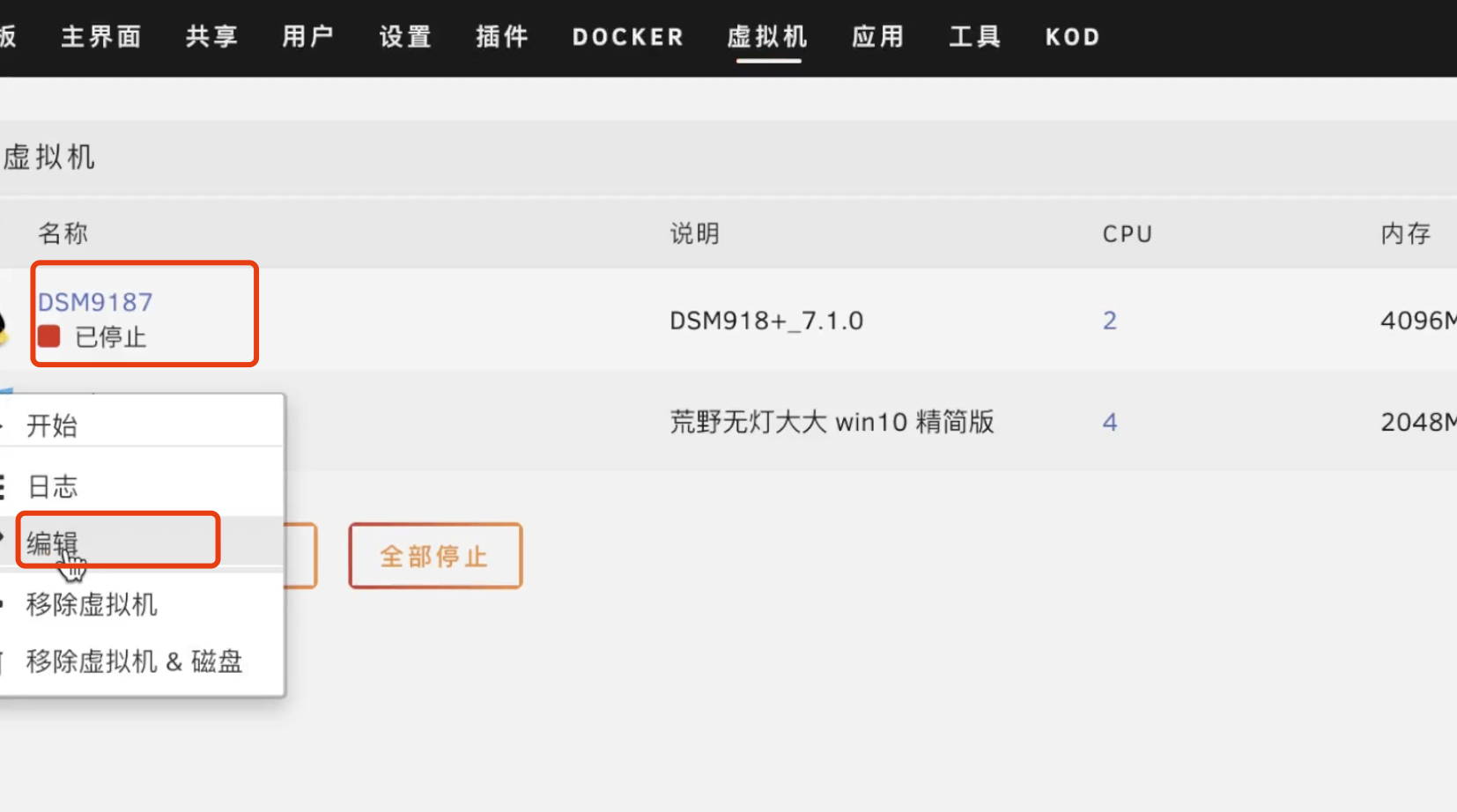
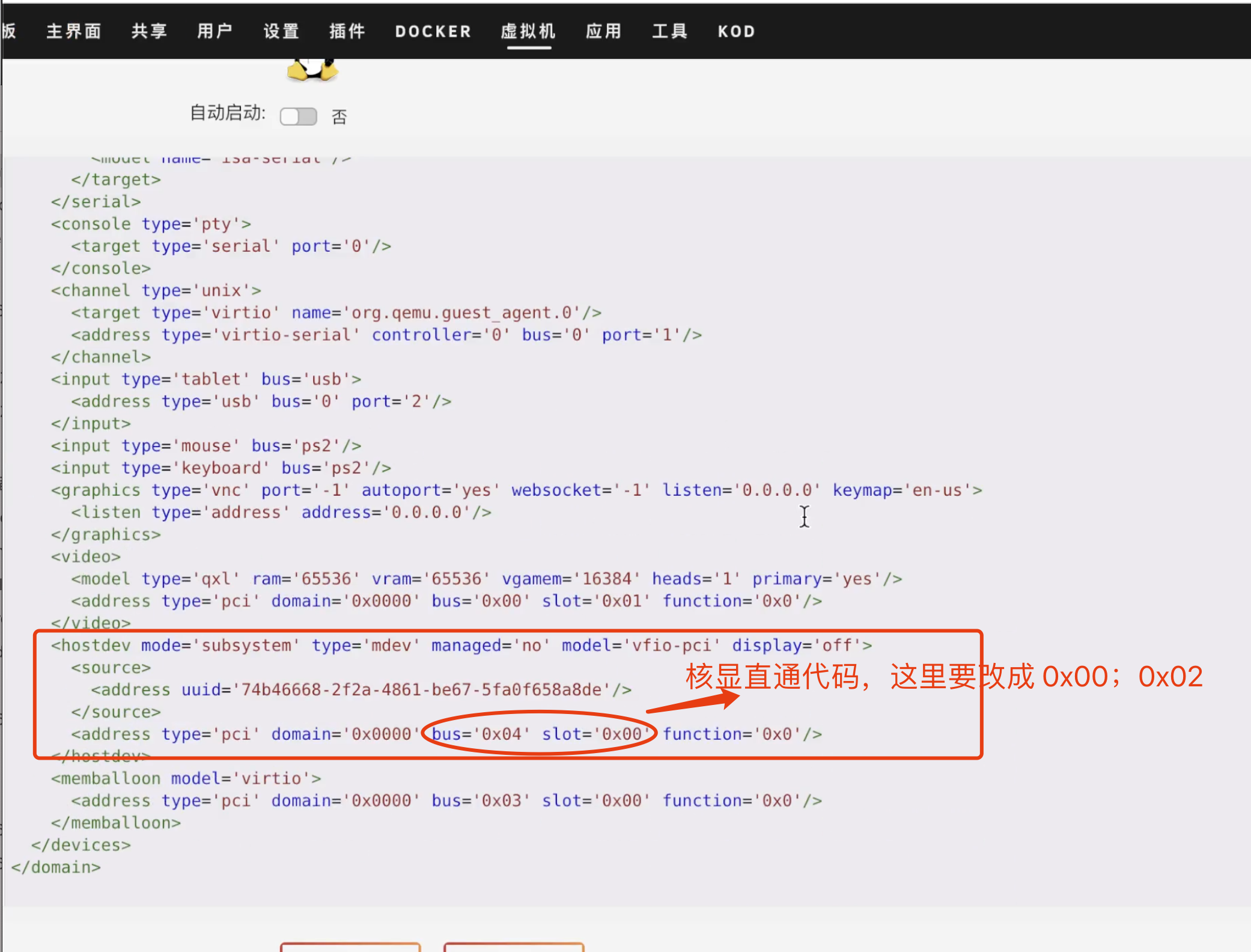 ](https://post.smzdm.com/p/a5dl2808/pic_37/)
](https://post.smzdm.com/p/a5dl2808/pic_37/)
3.4 然后删除位置重叠的这段代码(红框内),也可以单独删除“bus=“0x00 slot= 0x02”那4行,以下二选一删除即可
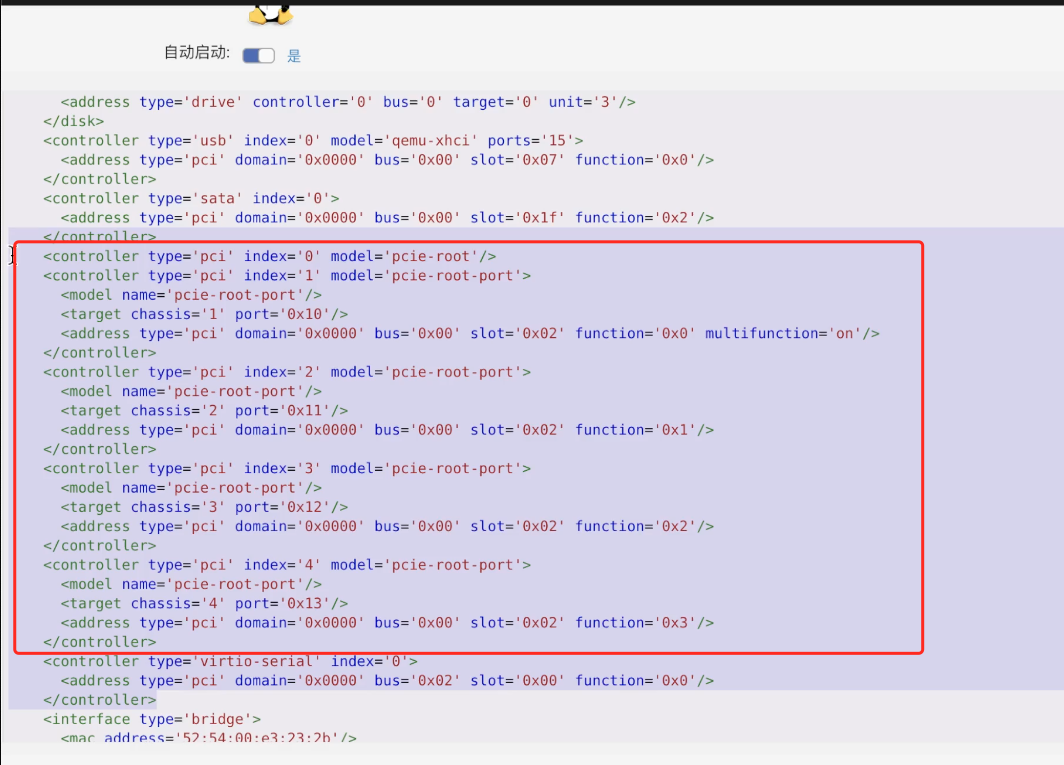
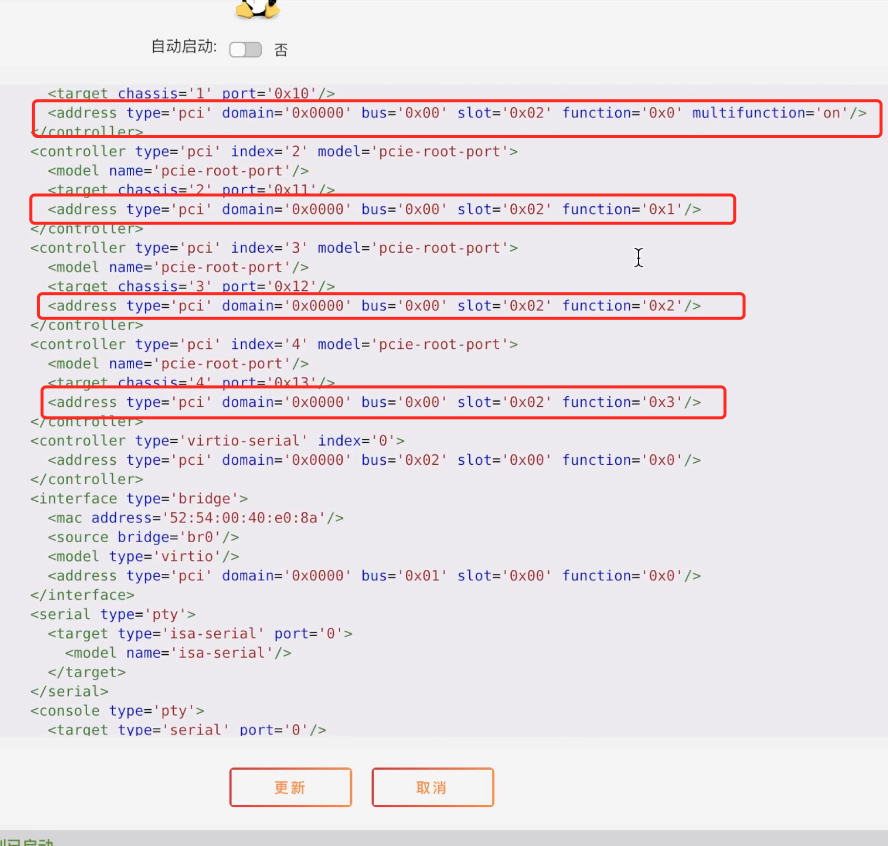
3.5 用 winscp 导入核显驱动,重启群辉虚拟机
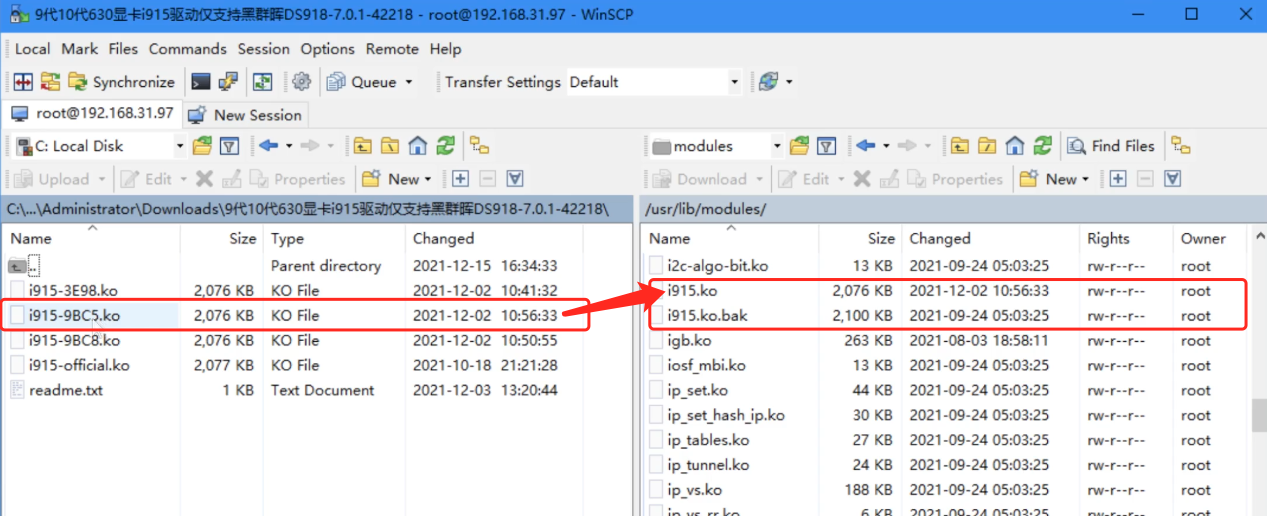
3.6 ssh 进入查看一下总线位置和核显是否启动

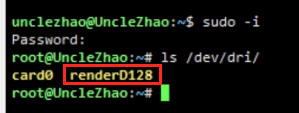
3.7 然后再打开Viedo Station ,测试是否能够转码即可
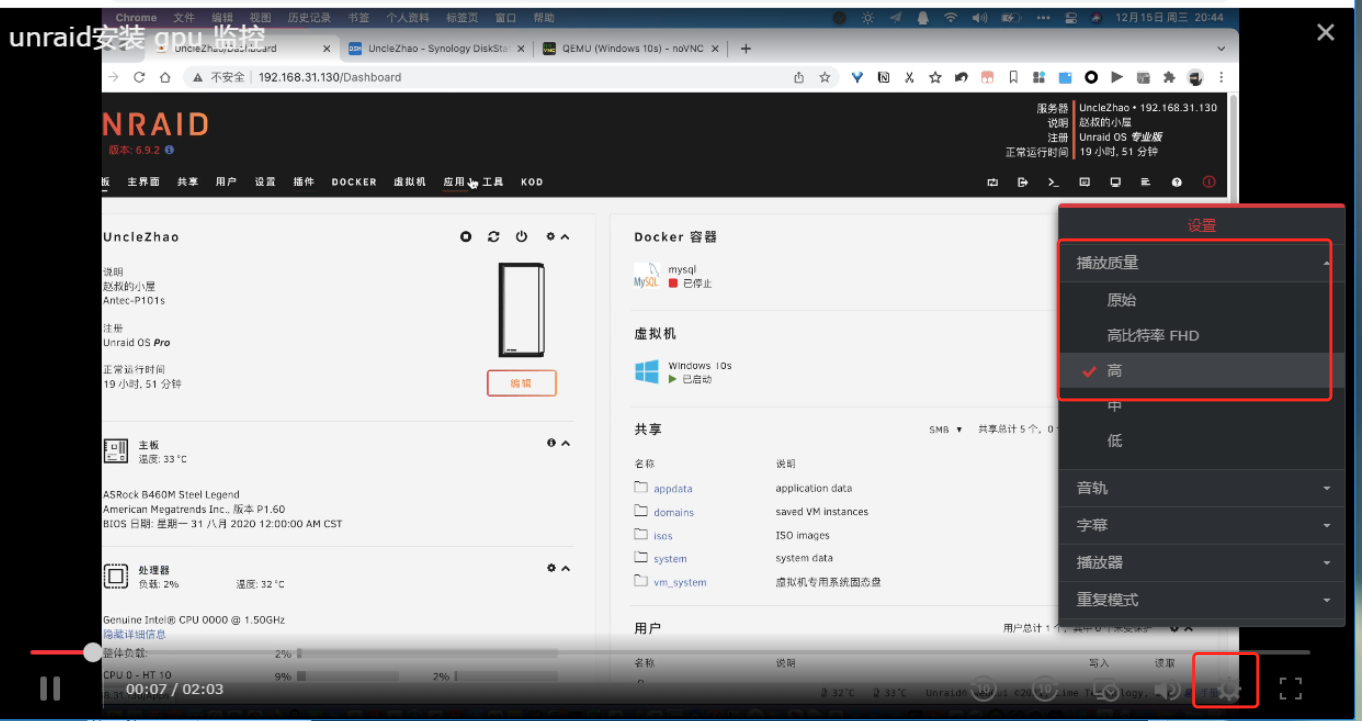
四、群晖 DS918+7 硬刚 CPU 开启 Photos 人脸识别
群辉选择 DS918+7.0.1 硬解人脸识别,使用 gpu 直通或者 Intel VTG-g 核显虚拟化直通后,还是无法人脸识别的,还是老老实实走 CPU 人脸识别吧,起码还是能用,硬解(其实在这里是个伪命题,因为 unraid 可以通过 docker 安装 video 服务来完成硬解, DSM 虚拟机可以不用到),不过不能不折腾。
经过研究,Synology Photos应该使用了OpenCv的DNN神经网络来识别人脸。这个OpenCv库可根据群晖的型号调用不同的神经网络模型,并调用显卡的GPU来加速计算。如果硬件和库代码不匹配,那就无法人脸识别了。所以人脸识别主要是显卡的GPU调用的问题,跟洗白没关系。技术上可以打个补丁解决。最低要求是 intel 六代或者以上的 CPU。黑群晖 DS918-7.0.1 的 Synology Photos 套件人脸识别,与你的系统是否已经洗白并无直接关系。
4.1 先确认一下 Synology Photos 的版本必须是 1.1.0-0224
4.2 先停用 Synology Photos
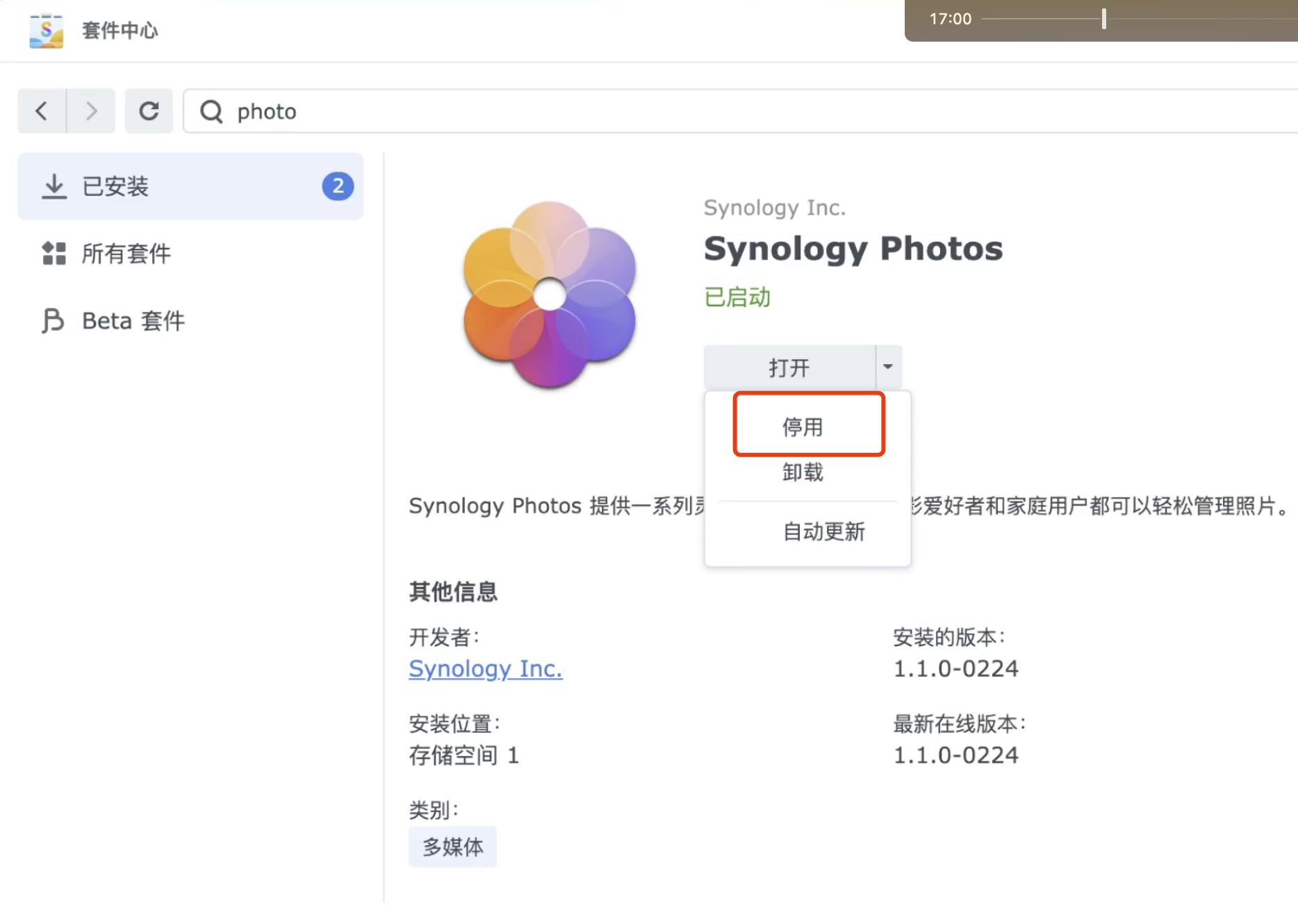
](https://post.smzdm.com/p/a5dl2808/pic_45/)
4.3 ssh 登录群辉虚拟机,然后执行以下命令
mv /var/packages/SynologyPhotos/target/usr/lib/libsynophoto-plugin-model.so.1.0 /var/packages/SynologyPhotos/target/usr/lib/libsynophoto-plugin-model.so.1.0.bak
wget https://cdn.jsdelivr.net/gh/jinlife/Synology_Photos_Face_Patch@main/libsynophoto-plugin-model.so -O /var/packages/SynologyPhotos/target/usr/lib/libsynophoto-plugin-model.so.1.0
chmod 755 /var/packages/SynologyPhotos/target/usr/lib/libsynophoto-plugin-model.so.1.0
chown SynologyPhotos:SynologyPhotos /var/packages/SynologyPhotos/target/usr/lib/libsynophoto-plugin-model.so.1.0
4.4 重新启动 Synology Photos,并打开人脸识别,就正常了。
五、总结
5.1 群辉 DS918+_7.0.1 目前人脸识别不正常的话,那只能通过CPU进行人脸AI识别功能,如果想要GPU的话,还是老实用6.2.3的版本吧,另外DS3615-7.0 因为用的是cpu进行人脸识别,所以如果没有硬解视频的需求,直接用DS3615就好了,也就省的折腾(时间成本也是白花花的大银子,不说了都是泪)
5.2 DS918+_7.0.1 CPU 驱动,是jinlife大佬提出来的,具体可以看一下链接
https://github.com/jinlife/Synology_Photos_Face_Patch
https://blog.jinlife.com/index.php/archives/49/
5.3 DS918+7.0以上成功的案例具体可以查看👇🏻两个网站可以的统计信息和网友的评论。
https://www.openos.org/threads/redpill7-0cpu.3647/
https://wp.gxnas.com/11458.html
5.3.1 核显直通所需要的驱动包和 cpu 是否支持硬解的说明,可以参考人生观大佬的文章;
https://wp.gxnas.com/7952.html
5.4 以上步骤都尝试之后,如果还不能人脸识别,可能有以下几个尝试,不一定有用,也可能是我瞎尝试,乱讲,且看且忘记
-
上传 photos 的图片太少,可以把同一张图片在复制一次,上传测试看看,我试过好几次,这样就能识别出照片了,都是临时测试网上下载的;
-
上传的图片名称有特殊符号,比如括号,我试过图片名称为 image(1)、images(2)的图片都无法识别,后面改了名称重新上传,就有了;
-
群辉虚拟机分配 4 vcpu,内存超 4 g;
5.5 Unraid安装群辉虚拟系统名称不能用特殊符号,否则会导致 Intel GVT-g 插件导入虚拟化核显失败,不会显示那一段核显直通的代码

5.6 如果你之前手动在 Unraid 开启过核显驱动,并且在启动文件里面写好了,需要删掉或注释掉
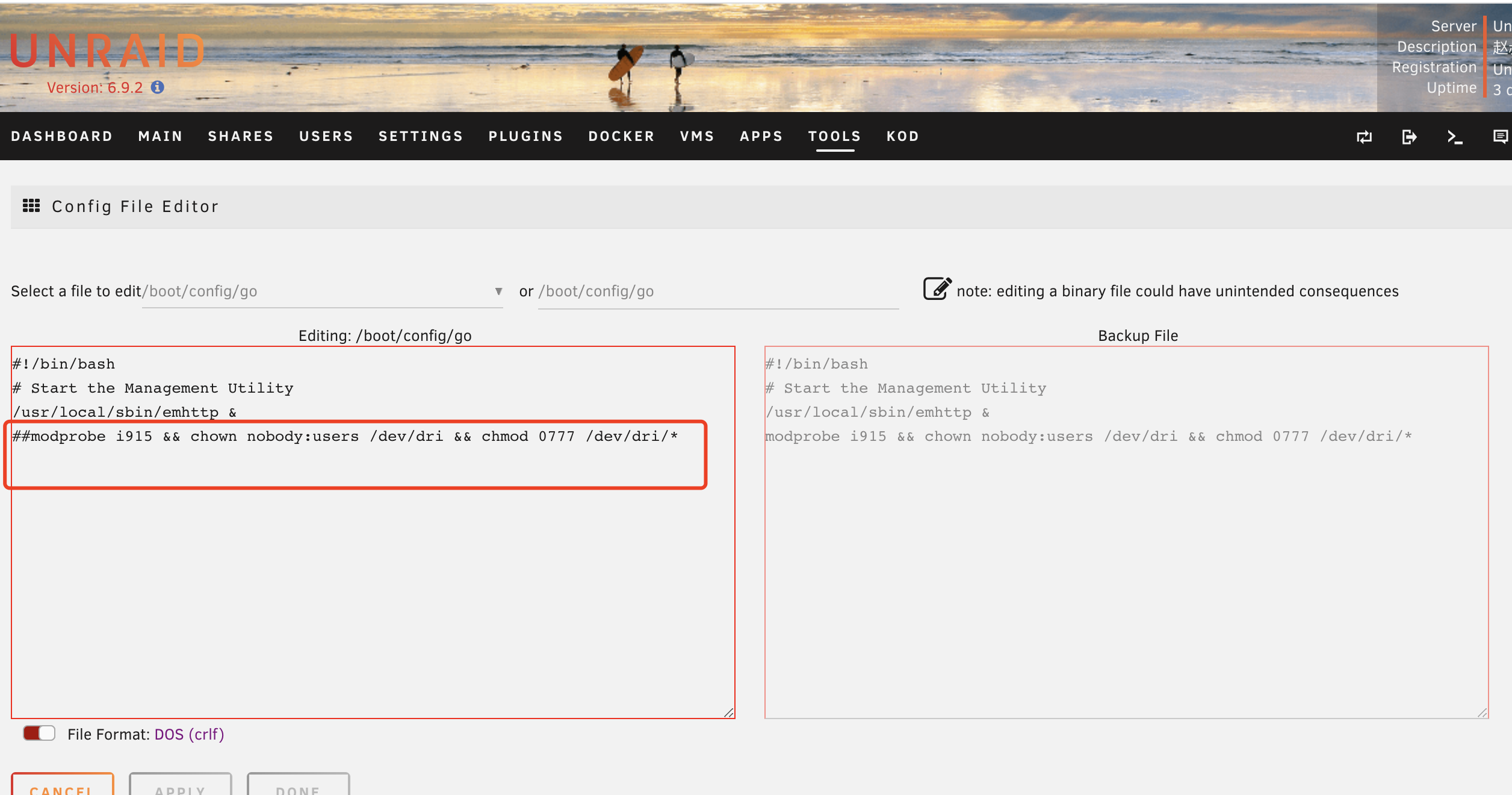
5.7 Intel-GVT-g 插件支持的 CPU 型号
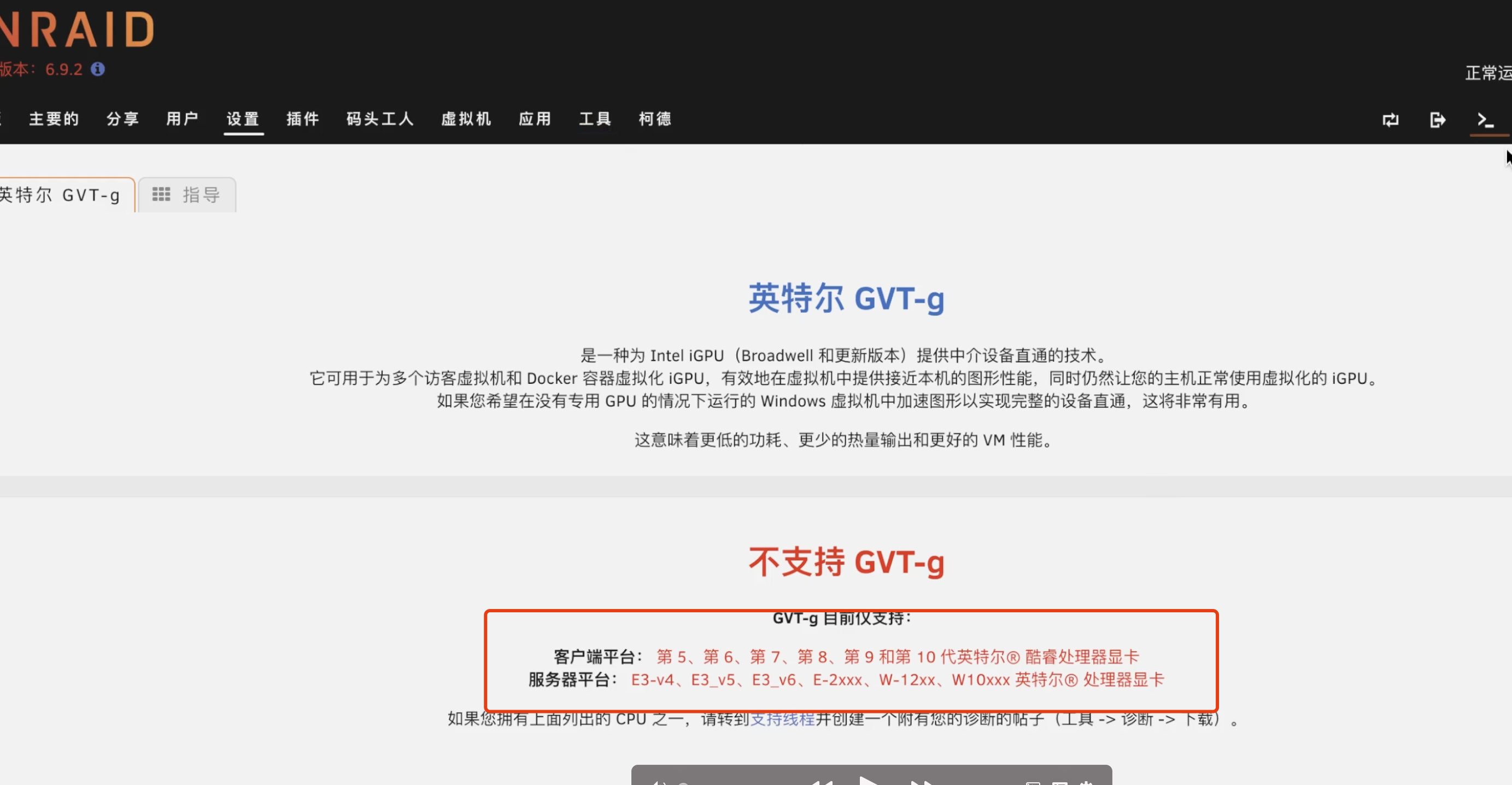
5.8 为什么GPU核显要在 0000.00.02.0 的位置么,因为虚拟机的核显ID位置和物理机的核显ID位置不一致,其实最简单的做法就是用 lscpi 看看白裙的核显位置就是了,另外一个就是Intel GVT-g 插件的位置也有显示。
 lscpi显示pci设备
lscpi显示pci设备
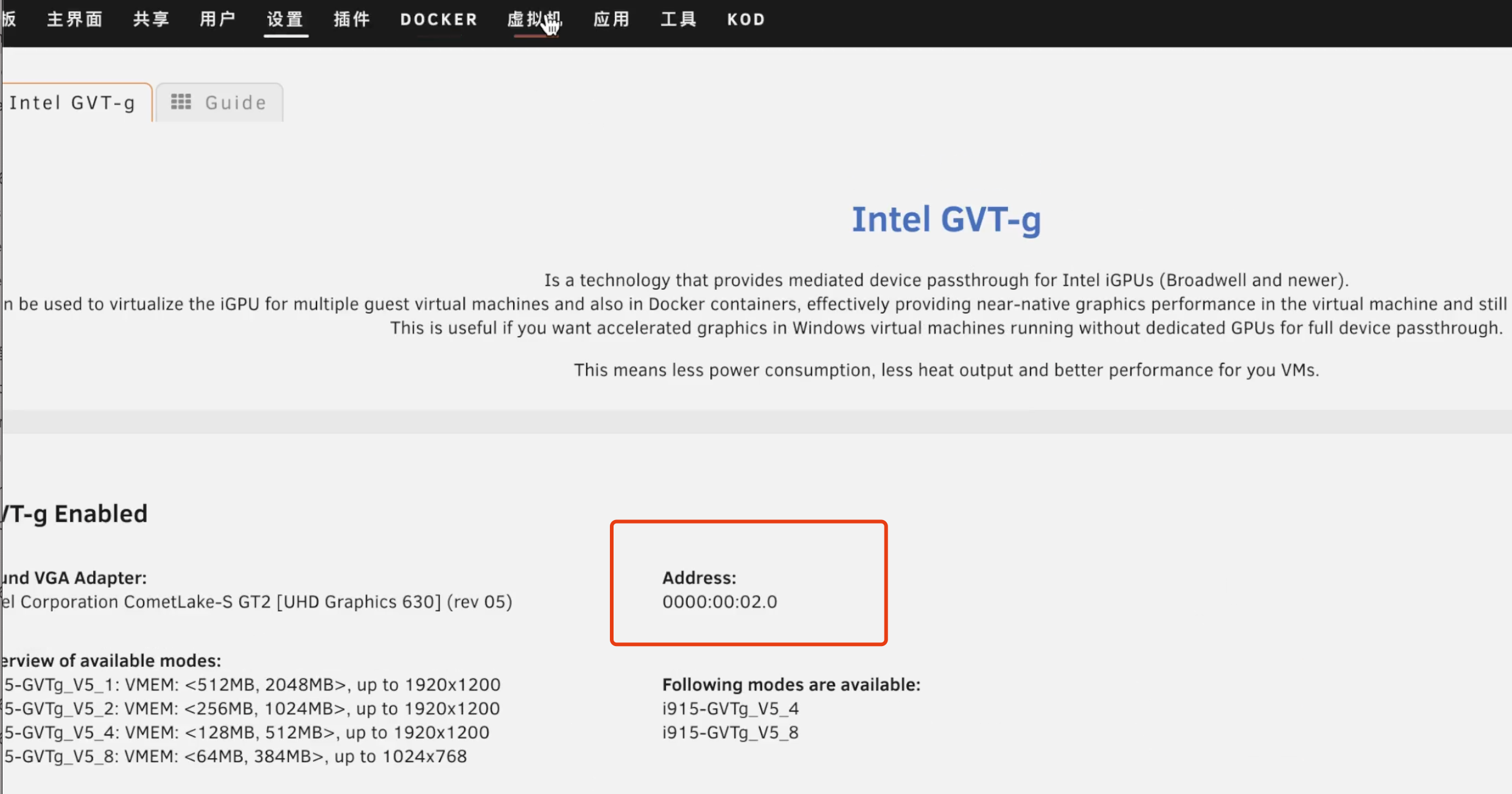 Intel GVT-g 显示 Address 位置
Intel GVT-g 显示 Address 位置
5.9 Intel-GVT-g 使用过程中因为多次导入gpu到虚拟机,然后因为使用过程中没有正常停机从插件删除核显配置,就把DSM虚拟机删了,后面在重新到插件里面导入gpu,就会报错gpu不够用了,因为被分配到之前的机器上没有释放掉,解决办法也简单,先删除掉插件之后再重启Unraid,重新安装配置就好了
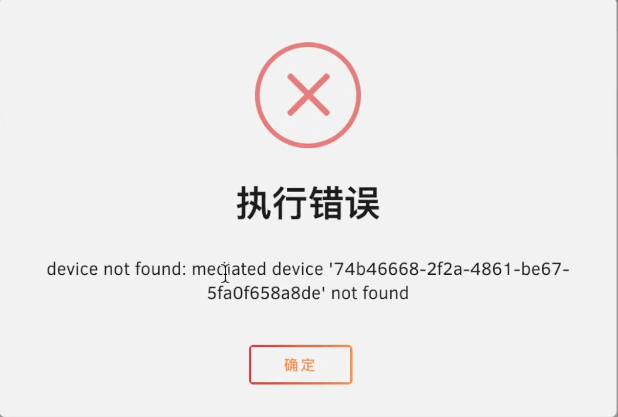
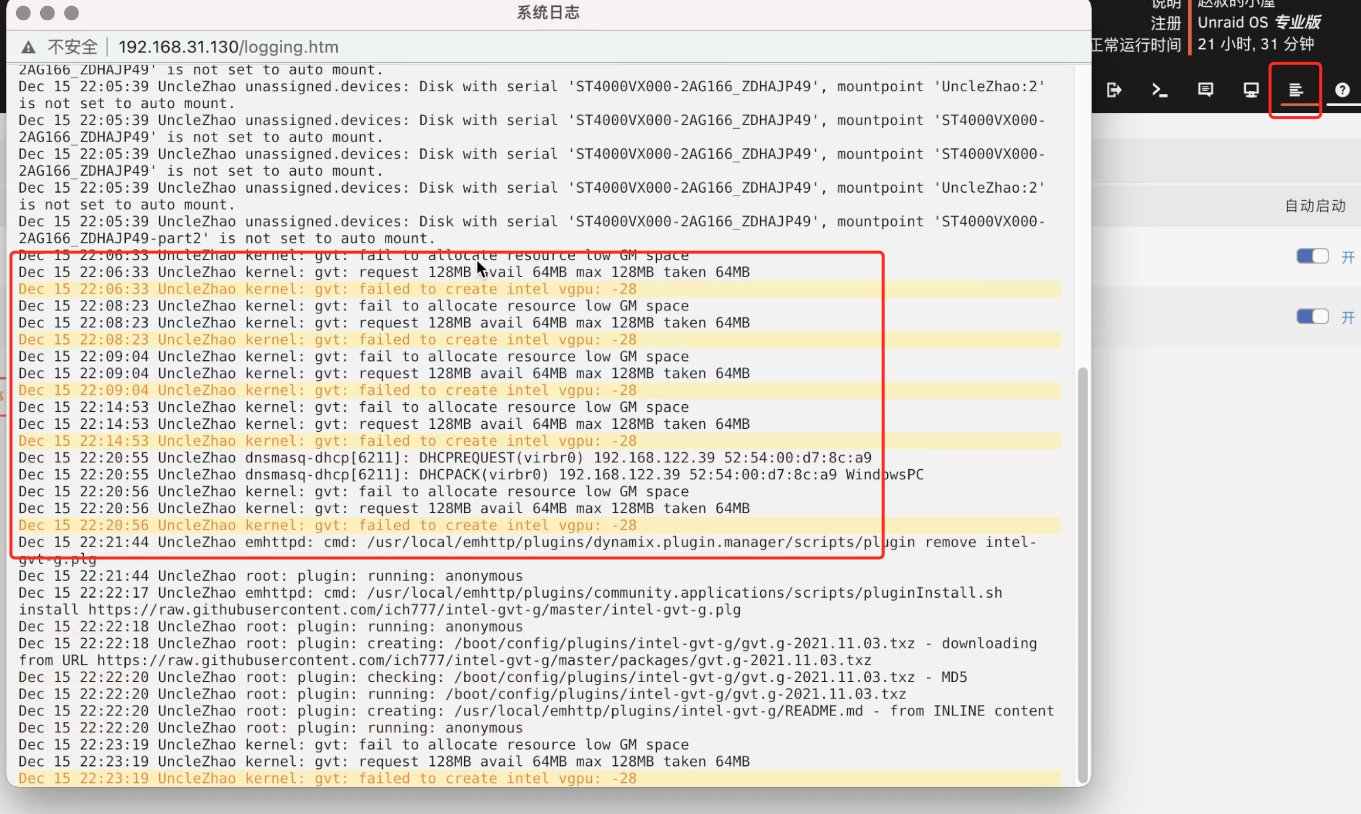
](https://post.smzdm.com/p/a5dl2808/pic_52/)Unraid系统日志报错
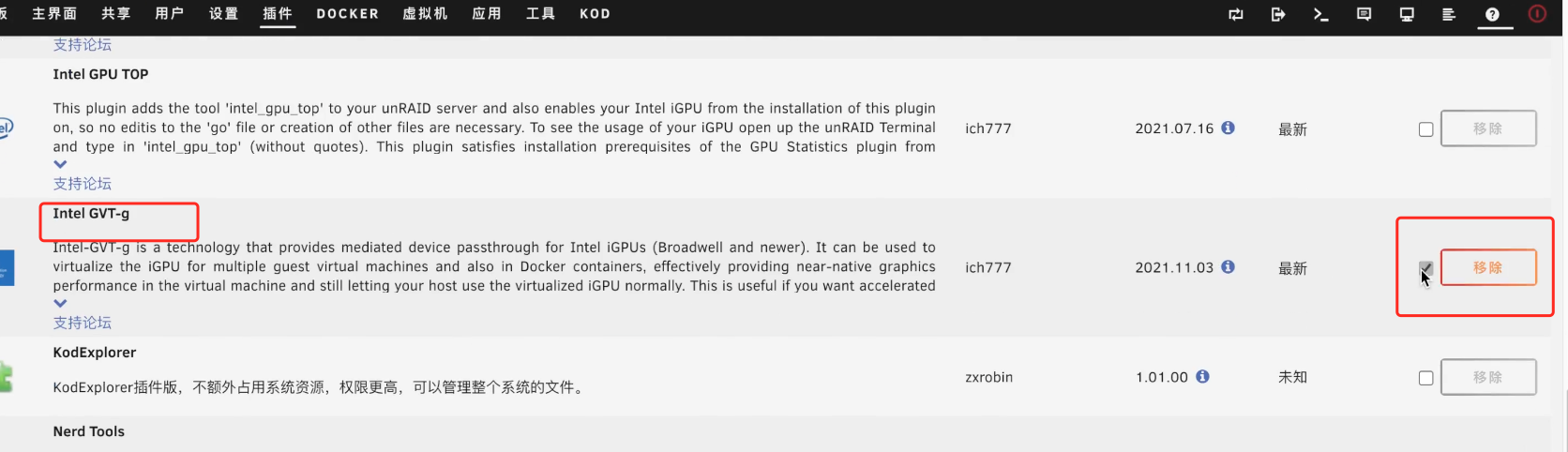
5.10 正常的步骤如下,先停止DSM群辉虚拟机,然后从插件删除
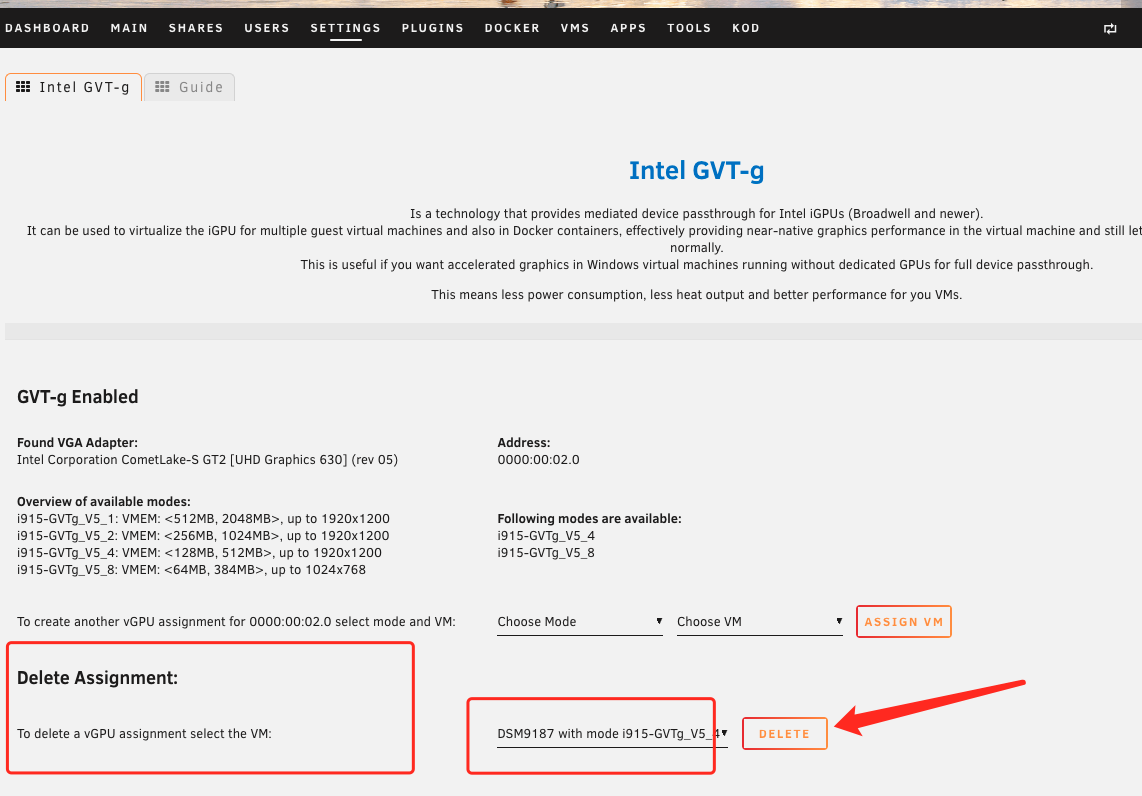
5.11 为何要把 cpu 人脸识别驱动导入到某个位置,因为另外两个都是软连接到 libsynophoto-plugin-model.so.1.0,就像是win的快捷方式一样,都需要修改最终的boss才能生效。

5.12 命令行重建索引方式
synoindex -R /var/services/homes/你的用户名/Photos
5.13 如果有些驱动没集成,你也可以自己编译,参考如下
https://github.com/RedPill-TTG/redpill-load
https://github.com/RedPill-TTG/redpill-lkm
作者声明本文无利益相关,欢迎值友理性交流,和谐讨论~
